Hp PHOTOSMART PREMIUM C309H, PHOTOSMART PREMIUM C309G REFERENCE GUIDE [fi]
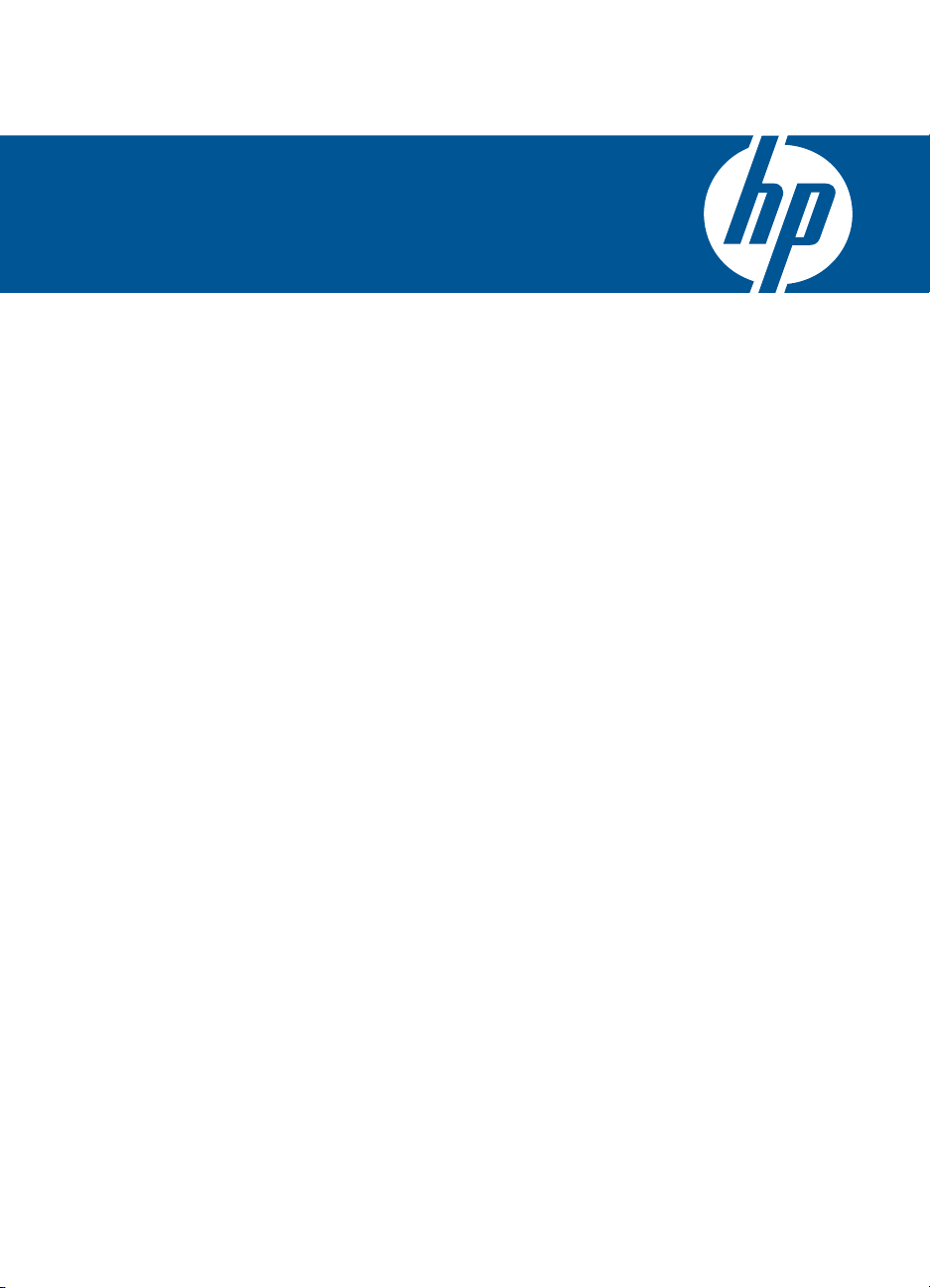
HP Photosmart Premium C309 series
Windowsin ohje
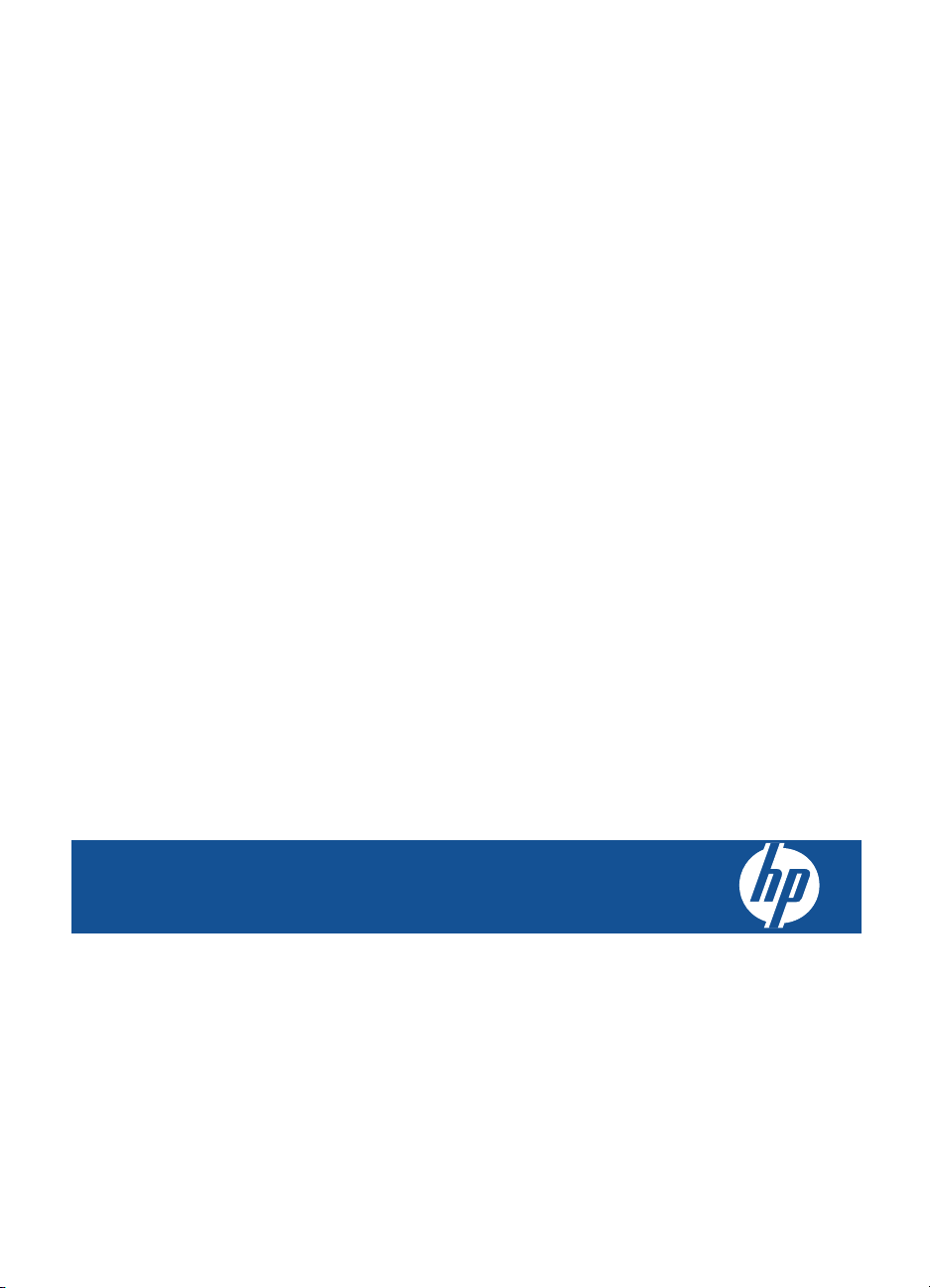
HP Photosmart Premium C309 series
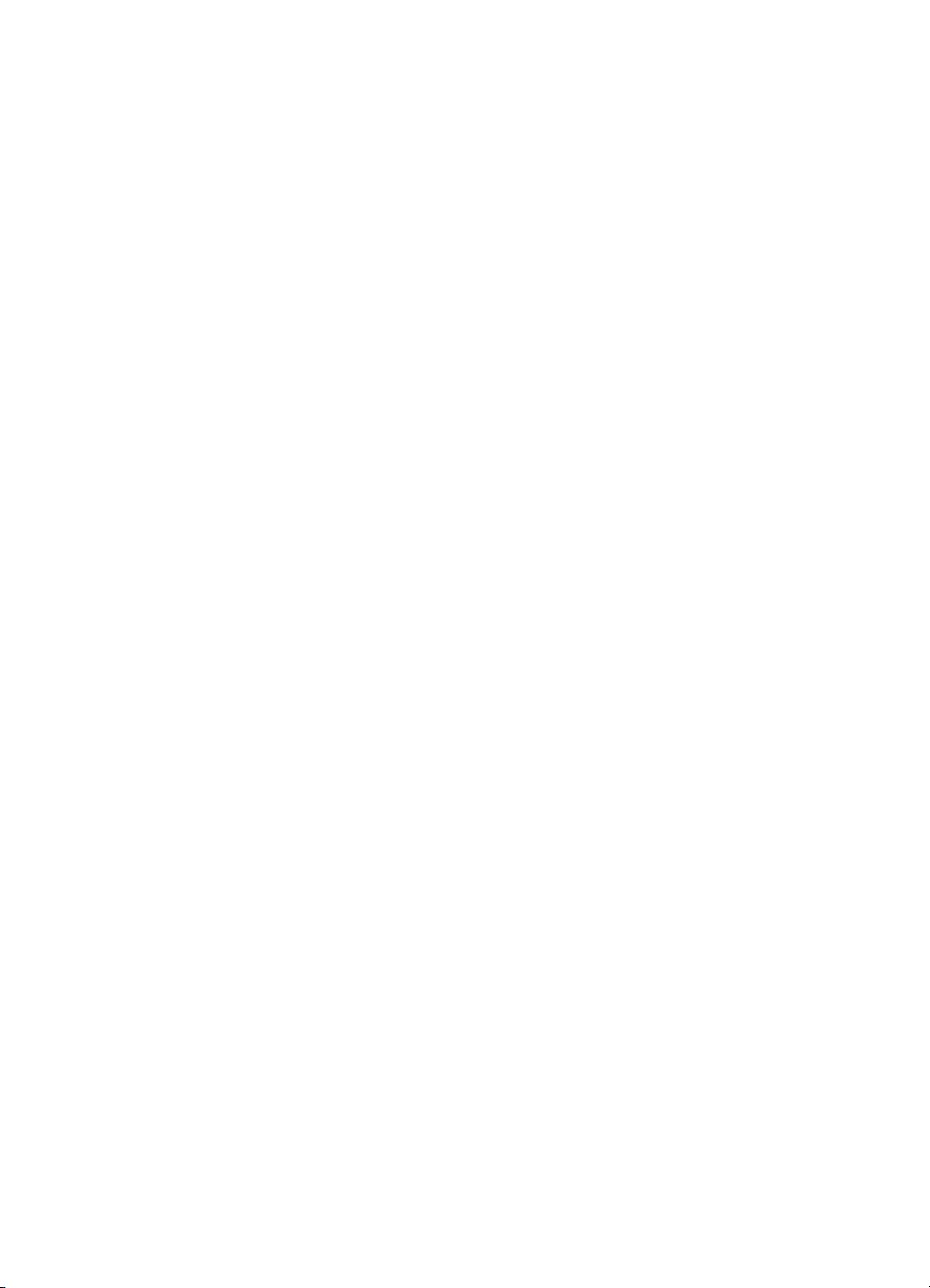
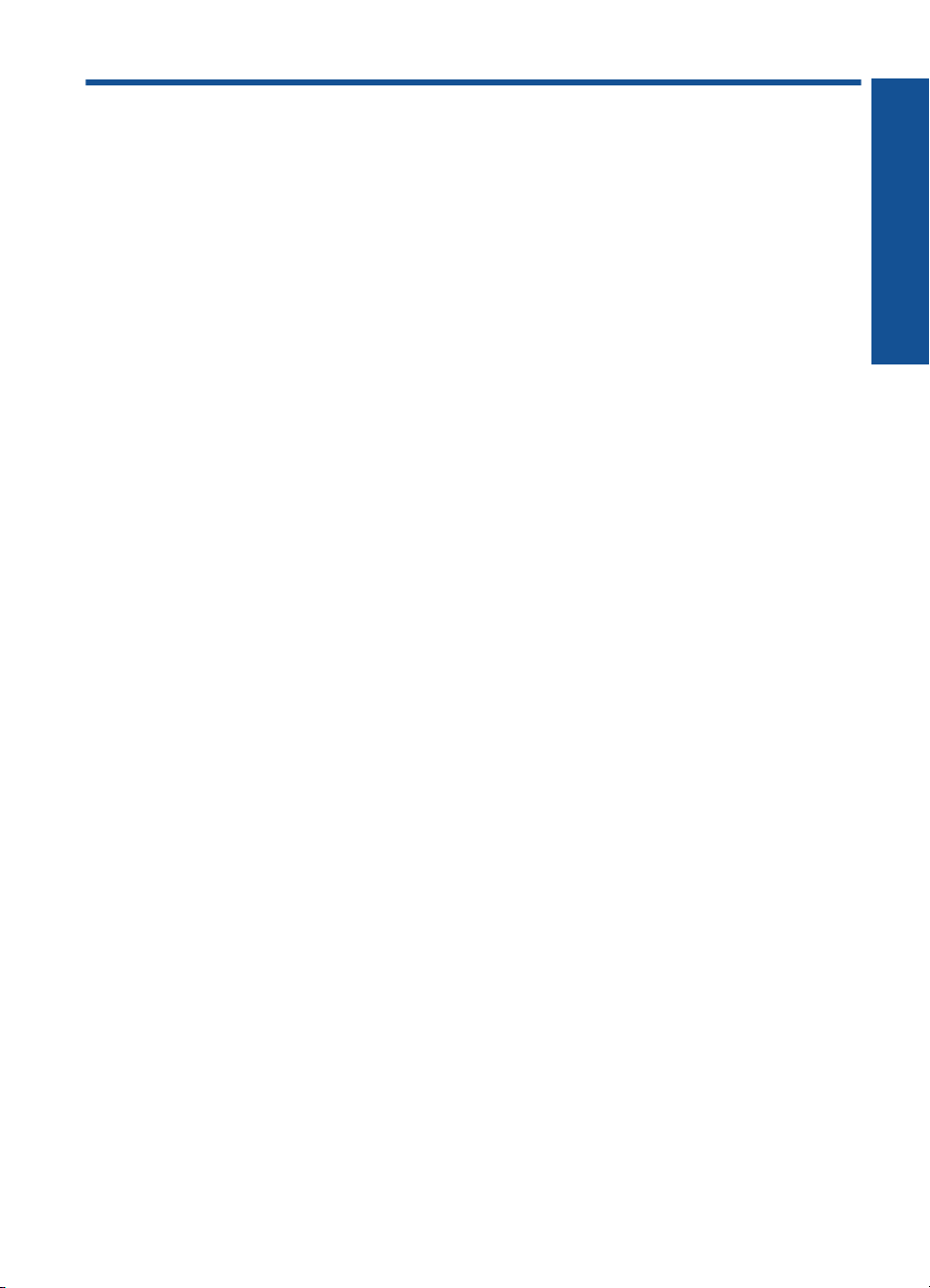
Sisältö
1 HP Photosmart Premium C309 series -laitteen ohje.............................................................3
2 HP Photosmart -ohjelmistoon tutustuminen
Tulostimen osat..........................................................................................................................5
Ohjauspaneelin toiminnot...........................................................................................................8
3 Toimintaohjeet..........................................................................................................................9
5Tulostus
Asiakirjojen tulostaminen..........................................................................................................19
Valokuvien tulostaminen...........................................................................................................20
Luovan projektin tulostaminen..................................................................................................28
Web-sivun tulostaminen...........................................................................................................32
Lomakkeiden ja mallipohjien tulostaminen (Pikalomakkeet)...................................................32
6 Skannaus
Skannaus tietokoneeseen........................................................................................................39
Muistikortille tai USB-tallennusvälineelle skannaaminen..........................................................40
7 Kopioiminen
Tekstin tai sekasisältöisten asiakirjojen kopioiminen................................................................45
8 Valokuvien uudelleentulostaminen.......................................................................................51
9 Valokuvien tallennus
Valokuvien tallentaminen tietokoneeseen................................................................................53
Valokuvien varmuuskopiointi USB-muistilaitteelle....................................................................54
Valokuvien tallentaminen Snapfishiin.......................................................................................55
Valokuvien jakaminen Snapfishin avulla..................................................................................56
10 Verkkoasetukset
Lisää HP Photosmart verkkoon................................................................................................59
Määritä Bluetooth-yhteys..........................................................................................................67
11 HP Photosmart -laitteen ylläpito
Arvioitujen mustetasojen tarkastaminen...................................................................................71
Mustekasettien tilaaminen........................................................................................................72
Mustekasettien vaihtaminen.....................................................................................................72
Mustekasetin takuutiedot..........................................................................................................75
Tulostuksen tila -raportin tulostaminen ja arvioiminen..............................................................75
Sisältö
12 Ongelmanratkaisu
HP-tuki......................................................................................................................................79
Asennuksen vianmääritys.........................................................................................................80
Tulostuksen vianmääritys.........................................................................................................86
Muistikortin vianmääritys..........................................................................................................91
Skannauksen vianmääritys.......................................................................................................94
Kopiotoimintojen vianmääritys..................................................................................................95
1
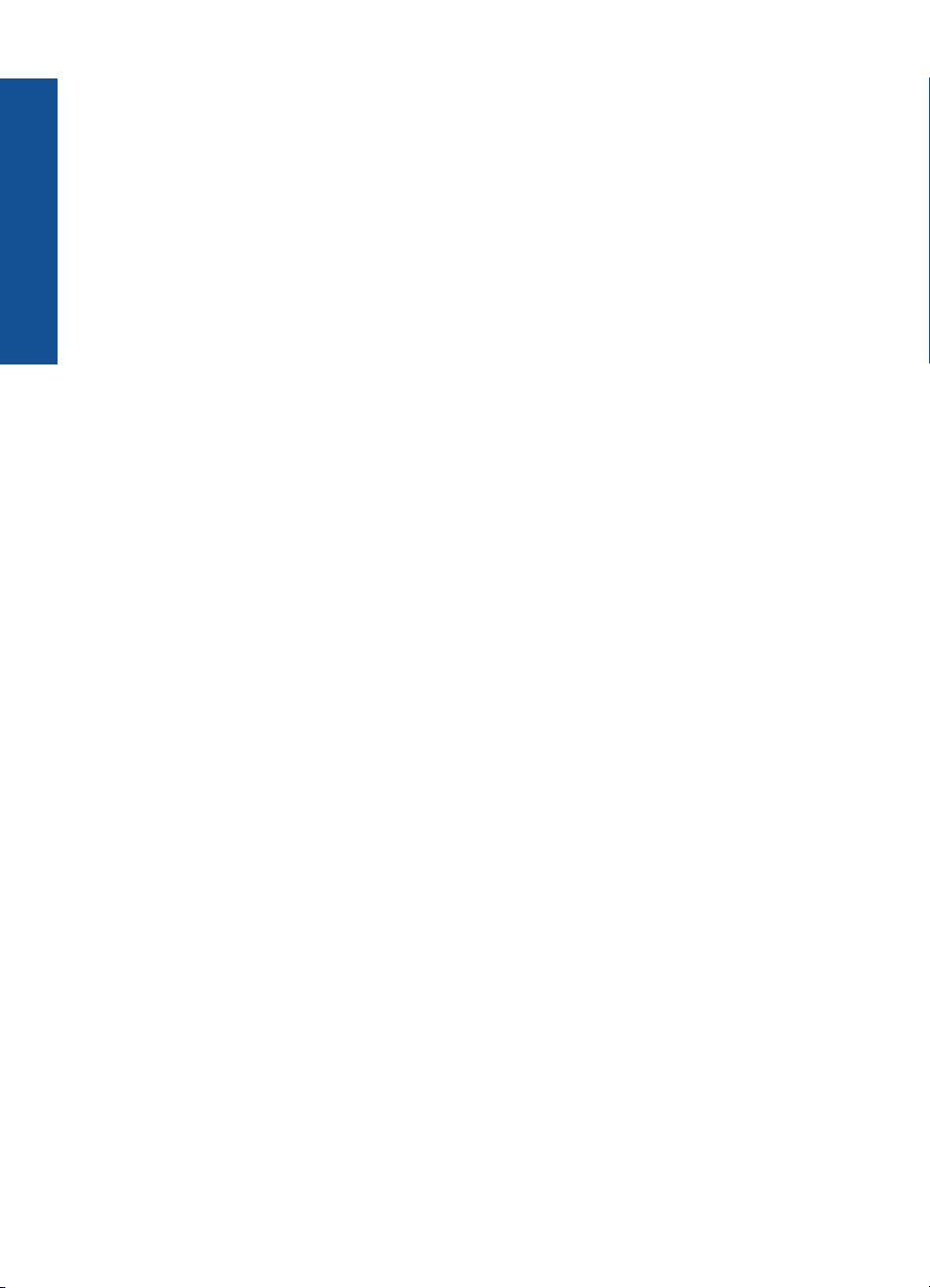
Virheet......................................................................................................................................96
14 Tekniset tiedot
Ilmoitus...................................................................................................................................143
Kasetin piirin tiedot.................................................................................................................143
Tekniset tiedot........................................................................................................................144
Ympäristönsuojeluohjelma.....................................................................................................146
Tietoja säännöksistä...............................................................................................................152
Langattomia laitteita koskevat säännökset.............................................................................155
Hakemisto....................................................................................................................................159
Sisältö
2
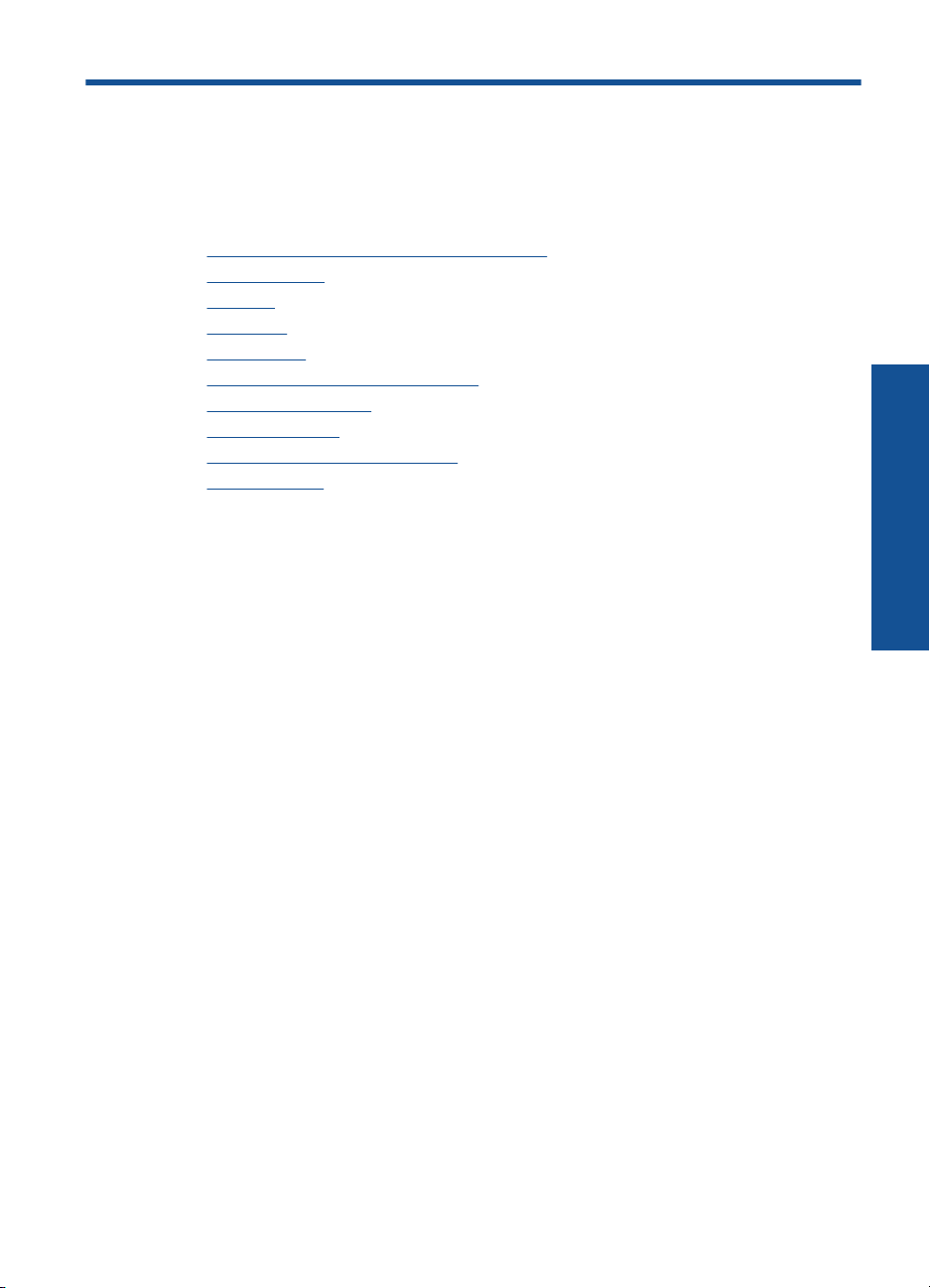
1 HP Photosmart Premium
C309 series -laitteen ohje
Lisätietoja HP Photosmart -laitteesta:
•”
HP Photosmart -ohjelmistoon tutustuminen,” sivu 5
Toimintaohjeet,” sivu 9
•”
Tulostus,” sivu 19
•”
Skannaus,” sivu 39
•”
Kopioiminen,” sivu 45
•”
Valokuvien uudelleentulostaminen,” sivu 51
•”
Valokuvien tallennus,” sivu 53
•”
Verkkoasetukset,” sivu 59
•”
HP Photosmart -laitteen ylläpito,” sivu 71
•”
Tekniset tiedot,” sivu 143
•”
HP Photosmart Premium
C309 series -laitteen ohje
HP Photosmart Premium C309 series -laitteen ohje 3
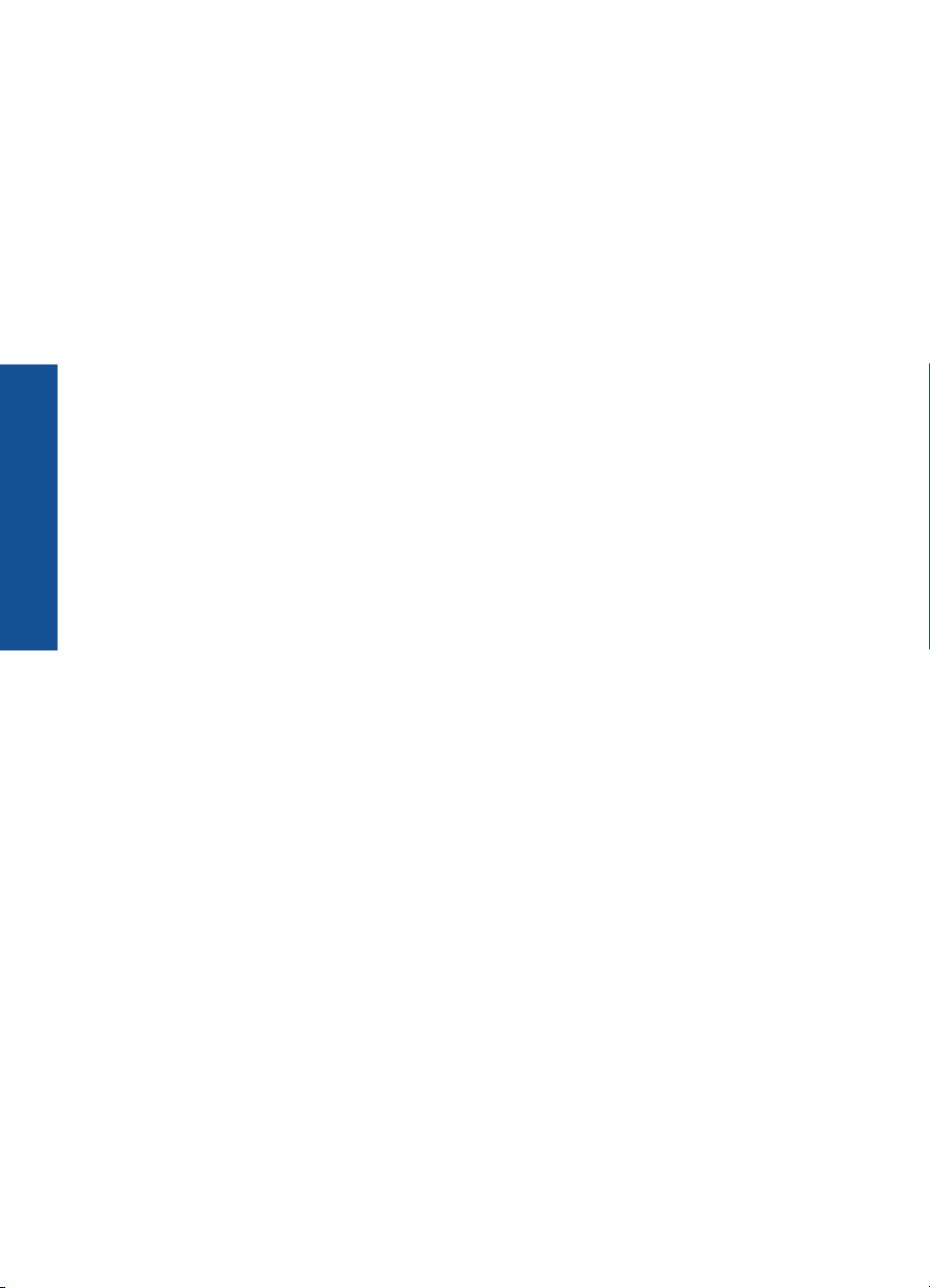
Luku 1
C309 series -laitteen ohje
HP Photosmart Premium
4 HP Photosmart Premium C309 series -laitteen ohje
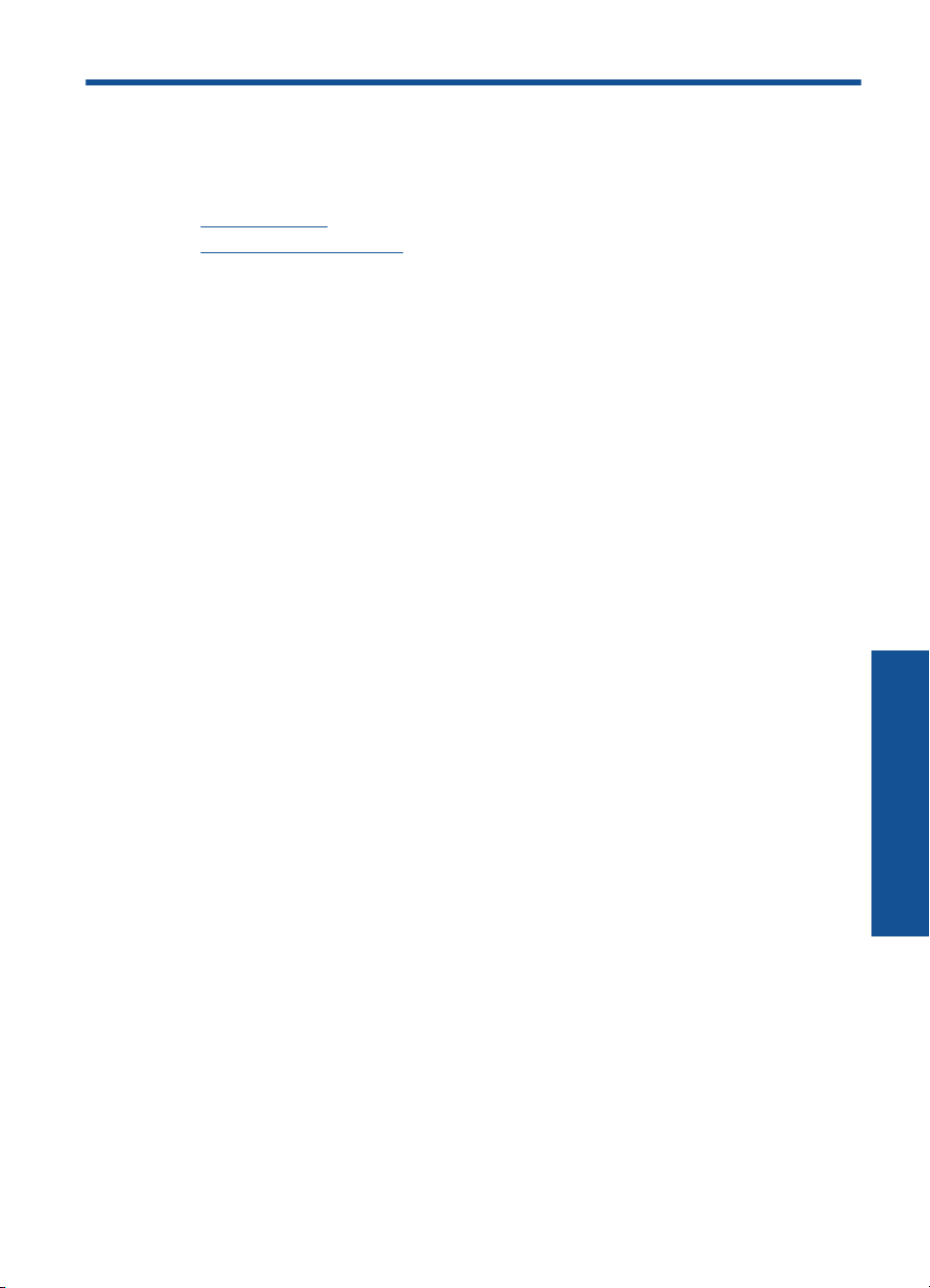
2 HP Photosmart -ohjelmistoon
tutustuminen
• Tulostimen osat
Ohjauspaneelin toiminnot
•
Tulostimen osat
• Tulostimen etuosa
HP Photosmart -ohjelmistoon tutustuminen 5
HP Photosmart -ohjelmistoon
tutustuminen
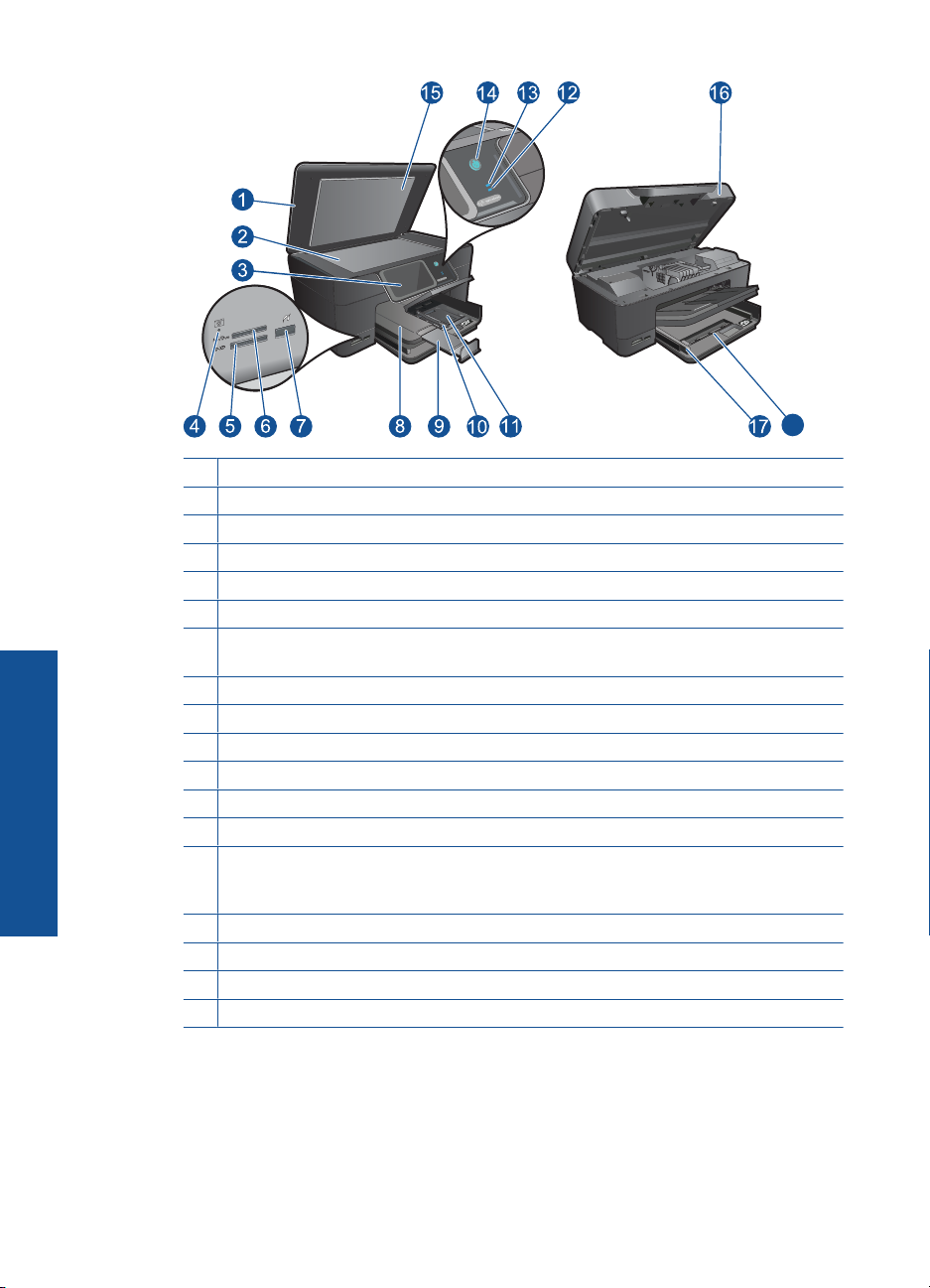
Luku 2
18
1 Kansi
2 Lasi
3 Värinäyttö (kutsutaan myös näytöksi)
4 Muistikorttipaikan LED-valo
5 Muistikorttipaikka Secure Digital- ja xD-kortteja varten
6 Muistikorttipaikka Memory Stick -kortteja varten
7 Etupaneelin USB-portti PictBridge-yhteensopivaa digitaalikameraa ja muita
tallennuslaitteita varten
HP Photosmart -ohjelmistoon
tutustuminen
8 Tulostelokero
9 Paperilokeron jatke (kutsutaan myös lokeron jatkeeksi)
10 Valokuvalokeron paperileveyden ohjain
11 Valokuvalokero
12 Bluetooth-ilmaisinvalo: Osoittaa, että Bluetooth-radio on käytössä.
13 Langattoman verkon ilmaisinvalo: Osoittaa, että langaton radio on käytössä.
14 Virta-painike: Tätä painiketta painamalla voit kytkeä ja katkaista laitteen virran. Laite
kuluttaa hieman sähköä myös silloin, kun siitä on katkaistu virta. Katkaise virta kokonaan
katkaisemalla laitteesta virta ja irrottamalla virtajohto.
15 Kannen tausta
16 Mustekasetin kansi
17 Päälokeron paperileveyden ohjain
18 Päälokero (kutsutaan myös syöttölokeroksi)
• Tulostin ylhäältä ja takaa
6 HP Photosmart -ohjelmistoon tutustuminen
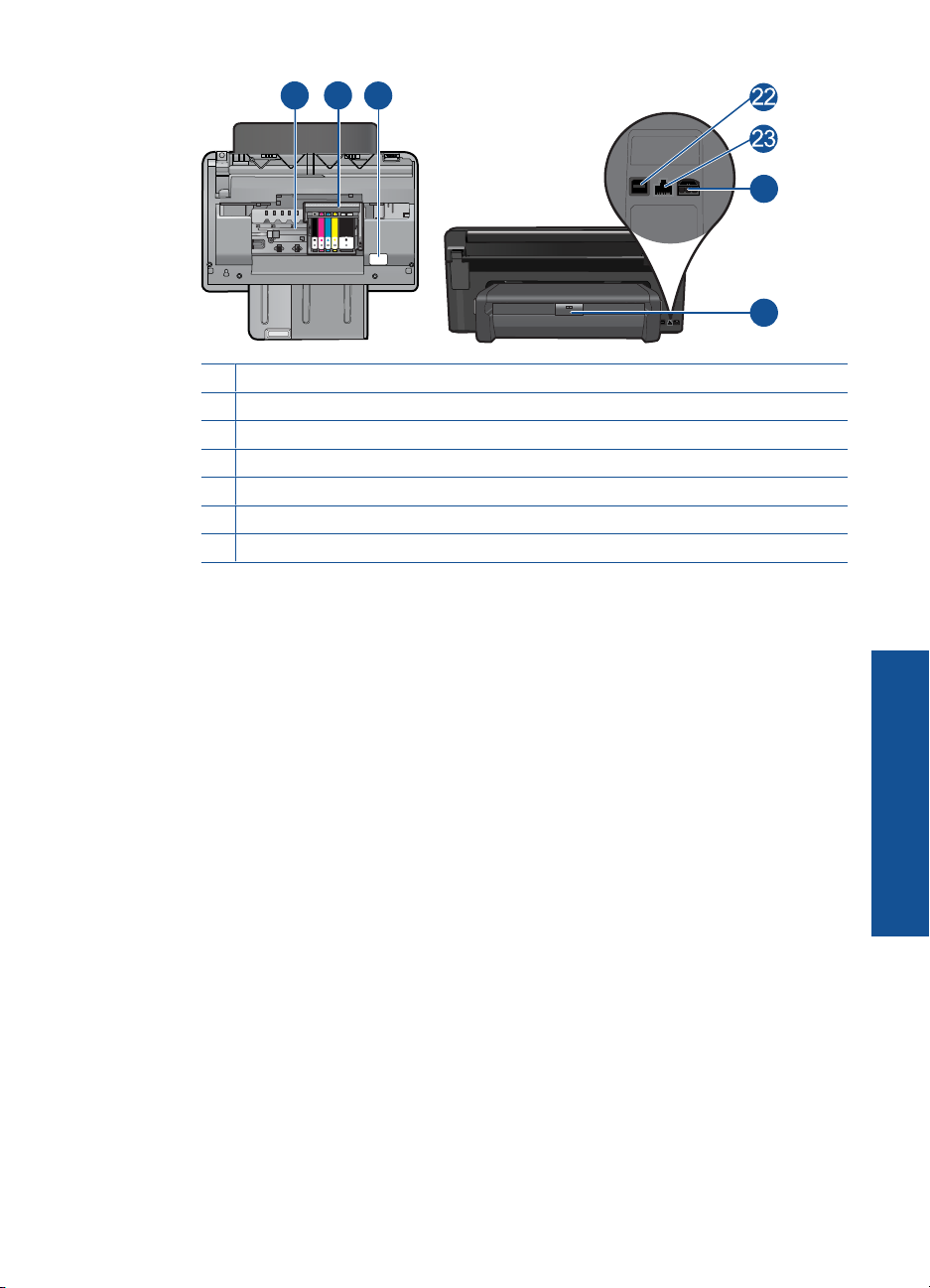
20
19
21
24
25
19 Tulostuspääyksikkö
20 Värikasetin kiinnityskohta
21 Mallinumeron sijainti
22 Takaosan USB-portti
23 Ethernet-portti
24 Virtaliitäntä (tarkoitettu käytettäväksi vain HP:n toimittaman verkkosovittimen kanssa)
25 Kaksipuolisen tulostuksen lisälaite
Tulostimen osat 7
HP Photosmart -ohjelmistoon
tutustuminen
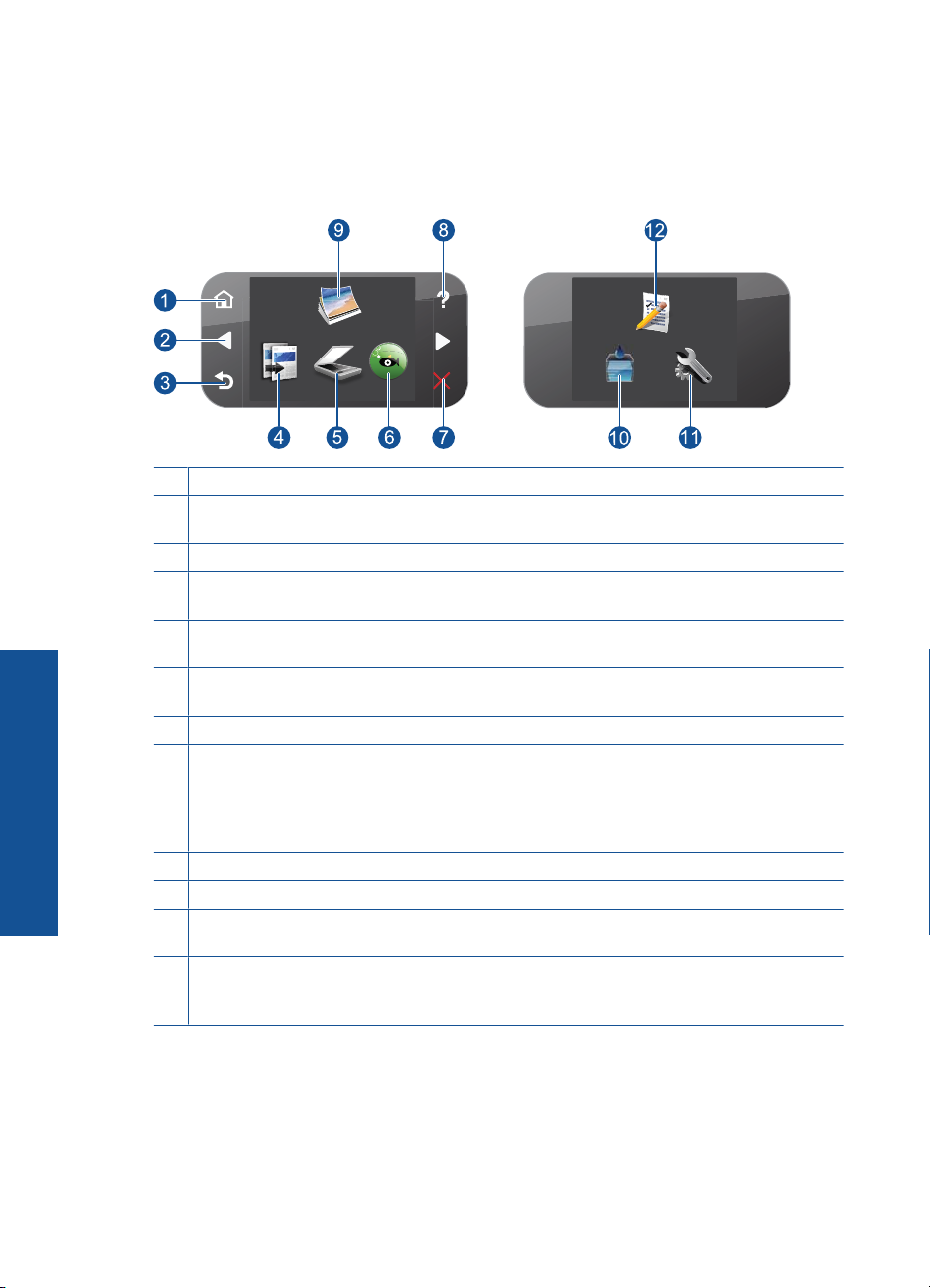
Luku 2
Ohjauspaneelin toiminnot
Kaavio 2-1 Ohjauspaneelin toiminnot
1 Aloitus: Palaaminen Aloitus-näyttöön (oletusnäyttöön, jossa laite on, kun se käynnistetään).
2 Suuntanäppäimet: Voit selata valokuvia ja valikkoasetuksia. Kosketa oikeaa nuolta, jos
haluat avata toissijaisen Aloitus-näytön.
3 Edellinen: Palaa edelliseen näyttöön.
4 Copy (Kopioiminen): Avaa Copy (Kopioiminen)-valikon, jossa voit valita kopion tyypin tai
muuttaa kopiointiasetuksia.
5 Scan (Skannaa): Avaa Scan To (Skannausosoite)-valikon, jossa voit valita skannauksen
kohteen.
HP Photosmart -ohjelmistoon
tutustuminen
6 Snapfish: Avaa Snapfishin, jossa voit ladata, muokata ja jakaa valokuvia. Snapfish ei ehkä
ole käytettävissä omassa maassasi tai alueellasi.
7 Cancel (Peruuta): pysäyttää meneillään olevan toiminnon.
8 Ohje: Avaa näyttöön Ohje-valikon, jossa voit valita tietyn ohjeaiheen. Kun Aloitus-näyttö on
näytössä, Ohje-painikkeen koskettaminen avaa käytettävissä olevien ohjeaiheiden luettelon.
Valitun aiheen mukaan ohjeaiheen sisältö näkyy joko laitteen tai tietokoneen näytössä. Kun
näytössä on jokin muu näkymä kuin Aloitus-näyttö, Ohje-painikkeella näyttöön tulee kyseistä
näkymää käsittelevä ohje.
9 Valokuva: Avaa Valokuva-valikon.
10 Mustetarvikkeet: Avaa Arvioitu musteen taso:-näytön.
11 Setup (Asetukset): avaa Asetus-valikon, jossa voi muuttaa laiteasetuksia ja suorittaa
ylläpitotoimintoja.
12 Quick Forms (Pikalomakkeet): tulostaa erilaisia tyhjiä lomakkeita, kuten koulupaperia,
musiikkipaperia, labyrinttejä ja tarkistusluetteloita. Quick Forms (Pikalomakkeet) voi olla
omassa maassasi tai alueellasi käytettävissä Koti-päänäytössä.
8 HP Photosmart -ohjelmistoon tutustuminen
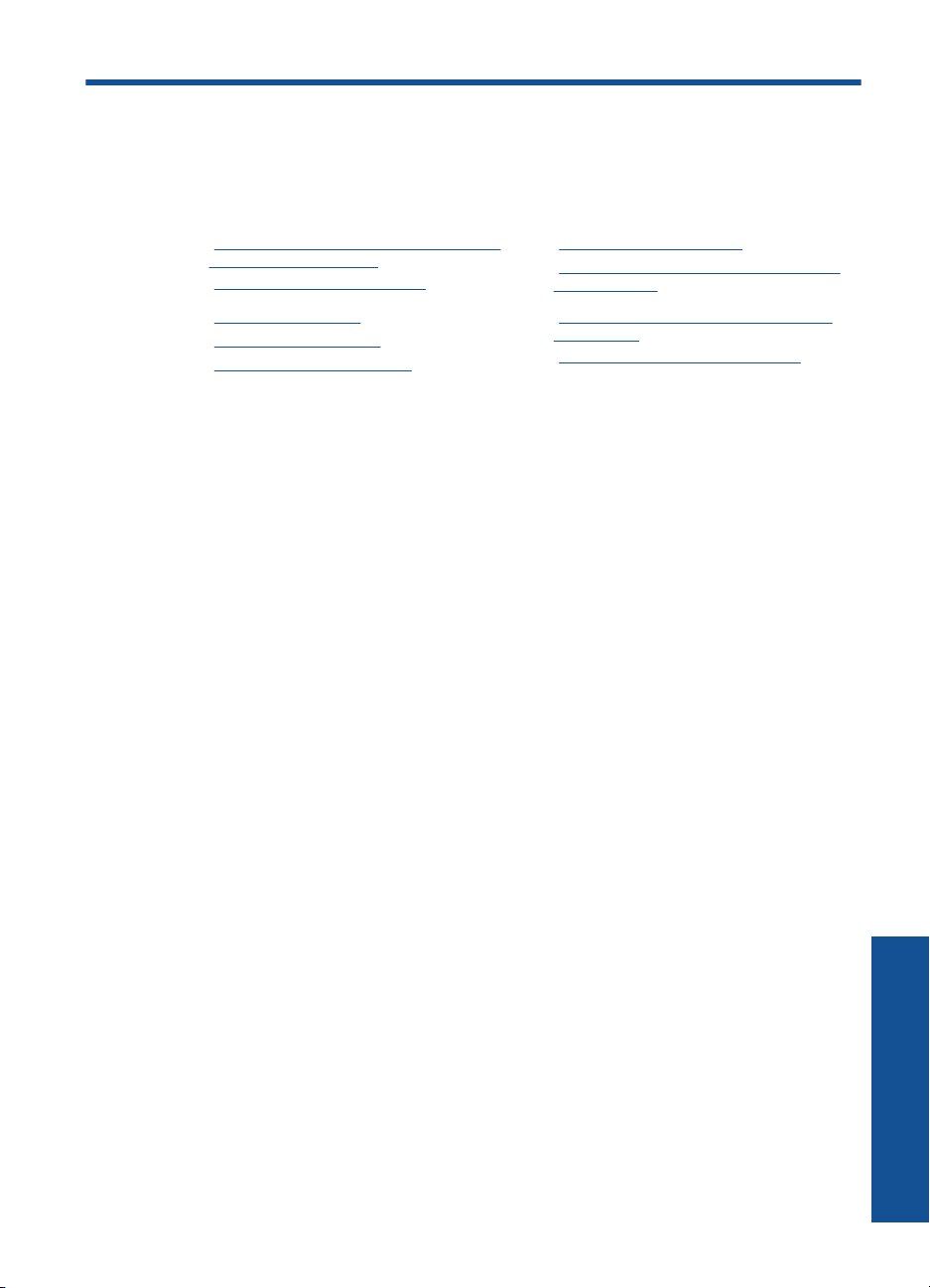
3 Toimintaohjeet
Tässä osassa on linkkejä tavallisten toimintojen ohjeisiin, kuten valokuvien
tulostamiseen, skannaamiseen, kopioiden luomiseen ja faksaamiseen.
”Valokuvien tulostaminen muistikortilta tai
•
USB-tallennusvälineeltä,” sivu 21
”Luovan projektin tulostaminen,” sivu 28
•
”Valokuvien tallennus,” sivu 53
•
”Lisää tulostusmateriaali,” sivu 14
•
”Mustekasettien vaihtaminen,” sivu 72
•
”Skannaus tietokoneeseen,” sivu 39
•
”Muistikortille tai USB-tallennusvälineelle
•
skannaaminen,” sivu 40
”Tekstin tai sekasisältöisten asiakirjojen
•
kopioiminen,” sivu 45
”Valokuvien uudelleentulostaminen,”
•
sivu 51
Toimintaohjeet 9
Toimintaohjeet
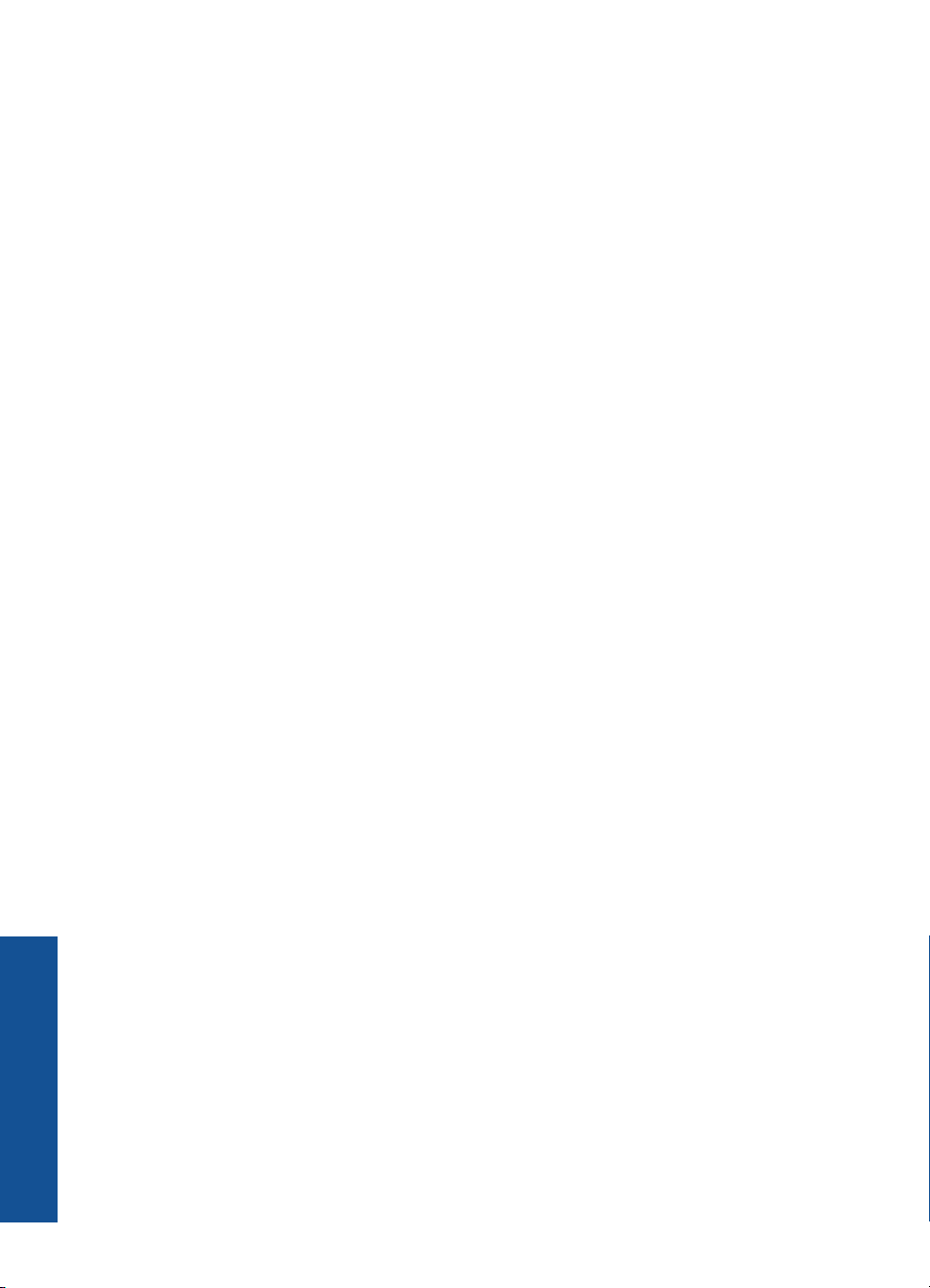
Luku 3
Toimintaohjeet
10 Toimintaohjeet
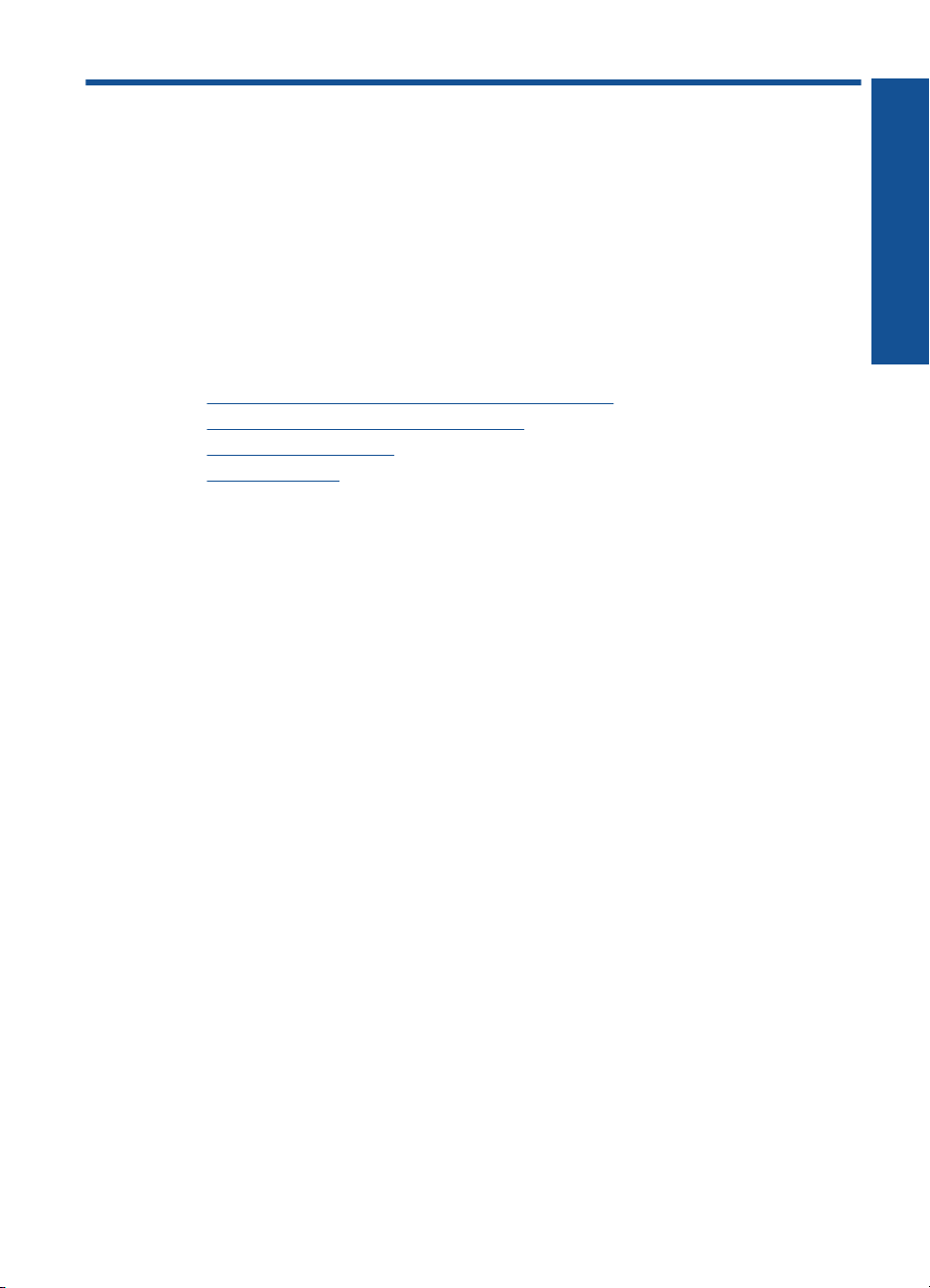
4 Perustietoja papereista
Voit lisätä HP Photosmart -laitteeseen monentyyppisiä ja -kokoisia papereita, kuten
Letter- tai A4-kokoista paperia, valokuvapaperia, kalvoja ja kirjekuoria.
Jos oletusasetukset ovat käytössä, HP Photosmart -laite tunnistaa paperilokeroon lisätyn
paperin koon ja tyypin automaattisesti ja muuttaa asetukset niin, että tuloste on
mahdollisimman laadukas. Jos käytät erikoispapereita (esimerkiksi valokuvapaperia,
kalvoja, kirjekuoria tai tarroja) tai tulostuslaatu on huono automaattista asetusta
käytettäessä, voit määrittää paperikoon ja -tyypin manuaalisesti tulostamista ja
kopioimista varten.
Tässä osassa käsitellään seuraavia aiheita:
•”
Suositeltavat paperit valokuvien tulostamista varten,” sivu 11
Suositeltavat paperit tulostamista varten,” sivu 12
•”
Lisää tulostusmateriaali,” sivu 14
•”
Tietoja paperista,” sivu 18
•”
Suositeltavat paperit valokuvien tulostamista varten
Parhaan tulostuslaadun saa HP-papereilla, jotka on suunniteltu erityisesti
nimenomaiseen projektiin liittyvää tulostusta varten.
Paperityyppien saatavuus saattaa vaihdella maittain ja alueittain.
HP:n erikoisvalokuvapaperi
Tässä paksussa valokuvapaperissa on heti kuivuva pinnoite, joka helpottaa kuvien
käsittelyä ja estää niiden tahraantumisen. Paperi on vettä ja kosteutta kestävää sekä
tahriintumatonta, eivätkä sormenjäljet tartu sen pintaan. Sille tulostetut valokuvat
näyttävät ja tuntuvat laboratoriossa kehitetyiltä. Tätä paperia on saatavissa erikokoisina
arkkeina, kuten A4, 8,5 x 11 tuumaa, 10 x 15 cm (repäisynauhallinen tai -nauhaton) ja
13 x 18 cm, ja kahdella eri pinnalla: kiiltävä tai pehmeä kiiltävä (silkkimäinen matta).
Hapottomuus pidentää asiakirjojen säilymisaikaa.
Perustietoja papereista
HP:n tavallinen valokuvapaperi
Tulosta värikkäitä jokapäiväisiä pikavedoksia matalilla kustannuksilla - käytä
huolettomaan valokuvien tulostukseen suunniteltua paperia. Tämä edullinen
valokuvapaperi kuivuu nopeasti ja on helppo käsitellä. Saat teräviä ja tarkkoja kuvia, kun
käytät tätä paperia minkä tahansa mustesuihkutulostimen kanssa. Sitä on saatavissa
useina kokoina, kuten A4, 8,5 x 11 tuumaa ja 10 x 15 cm (repäisynauhallinen
tai -nauhaton). Se ei sisällä happoa, jotta valokuvat kestävät pidempään.
HP Photo Value -pakkaus
HP Photo Value -pakkauksiin on helppo pakata HP:n alkuperäiskasetteja ja HPerikoisvalokuvapaperia ajan säästämiseksi. Niiden ansiosta saat varmasti edullisia
ammattitasoisia valokuvia HP Photosmart -laitteellasi. Alkuperäiset HP-musteet ja HPerikoisvalokuvapaperi on suunniteltu toimimaan yhdessä, jotta valokuvasi kestävät
pidempään voimakkaammissa väreissä tuloste tulosteen jälkeen. HP Photo
Perustietoja papereista 11
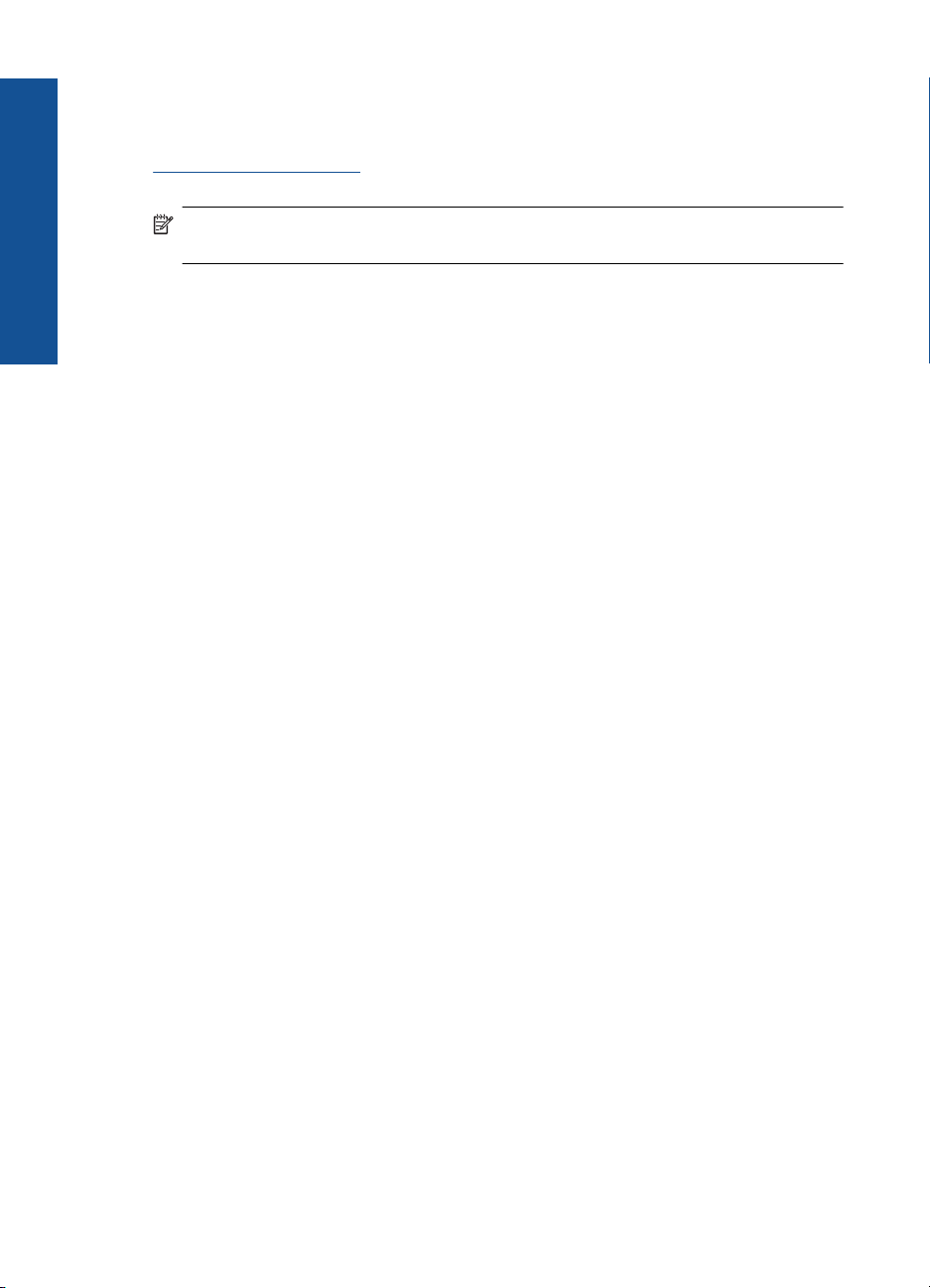
Luku 4
Value -pakkaus on upea ratkaisu koko loman valokuvien tulostamiseen tai useiden
tulosteiden jakamiseen.
Saat lisätietoja HP:n paperien ja muiden tarvikkeiden tilaamisesta valitsemalla linkin
Perustietoja papereista
www.hp.com/buy/supplies. Valitse kehotettaessa maa tai alue. Valitse myös tuote ja
napsauta sitten sivulla olevaa ostolinkkiä.
Huomautus HP-sivuston jotkin osat ovat tällä hetkellä saatavissa vain
englanninkielisenä.
Suositeltavat paperit tulostamista varten
Parhaan tulostuslaadun saa HP-papereilla, jotka on suunniteltu erityisesti
nimenomaiseen projektiin liittyvää tulostusta varten.
Paperityyppien saatavuus saattaa vaihdella maittain ja alueittain.
HP:n erikoisvalokuvapaperi
Tässä paksussa valokuvapaperissa on heti kuivuva pinnoite, joka helpottaa kuvien
käsittelyä ja estää niiden tahraantumisen. Paperi on vettä ja kosteutta kestävää sekä
tahriintumatonta, eivätkä sormenjäljet tartu sen pintaan. Sille tulostetut valokuvat
näyttävät ja tuntuvat laboratoriossa kehitetyiltä. Tätä paperia on saatavissa erikokoisina
arkkeina, kuten A4, 8,5 x 11 tuumaa, 10 x 15 cm (repäisynauhallinen tai -nauhaton) ja
13 x 18 cm, ja kahdella eri pinnalla: kiiltävä tai pehmeä kiiltävä (silkkimäinen matta).
Hapottomuus pidentää asiakirjojen säilymisaikaa.
HP:n tavallinen valokuvapaperi
Tulosta värikkäitä jokapäiväisiä pikavedoksia matalilla kustannuksilla - käytä
huolettomaan valokuvien tulostukseen suunniteltua paperia. Tämä edullinen
valokuvapaperi kuivuu nopeasti ja on helppo käsitellä. Saat teräviä ja tarkkoja kuvia, kun
käytät tätä paperia minkä tahansa mustesuihkutulostimen kanssa. Sitä on saatavissa
useina kokoina, kuten A4, 8,5 x 11 tuumaa ja 10 x 15 cm (repäisynauhallinen
tai -nauhaton). Se ei sisällä happoa, jotta valokuvat kestävät pidempään.
HP:n mainoslehtipaperi tai HP Superior -mustesuihkupaperi
Nämä paperit ovat kiiltäväpintaisia tai mattapintaisia molemmilta puoliltaan ja sopivat
siksi kaksipuoliseen käyttöön. Tämä paperi soveltuu erinomaisesti lähes
valokuvatasoisten tulosteiden, raporttien kansilehtien, esitysten, esitteiden, erilaisten
kirjekuorien ja kalenterien tulostamiseen.
HP Premium -esitelmäpaperi tai HP-ammattikäyttöpaperi
Nämä paperit ovat painavia, kaksipuolisia mattapapereita, jotka sopivat täydellisesti
esitelmien, ehdotusten, raporttien ja uutiskirjeiden luomiseen. Tämä raskas paperi
näyttää ja tuntuu vaikuttavalta.
HP Bright White Inkjet -paperi
HP Bright White -paperille tulostettavien asiakirjojen värikontrasti on hyvä ja teksti
terävää. Paperi on riittävän läpikuultamaton, joten sen molemmille puolille voidaan
tulostaa värillisiä tulostustöitä. Tämän vuoksi paperi soveltuu hyvin tiedotteiden,
12 Perustietoja papereista
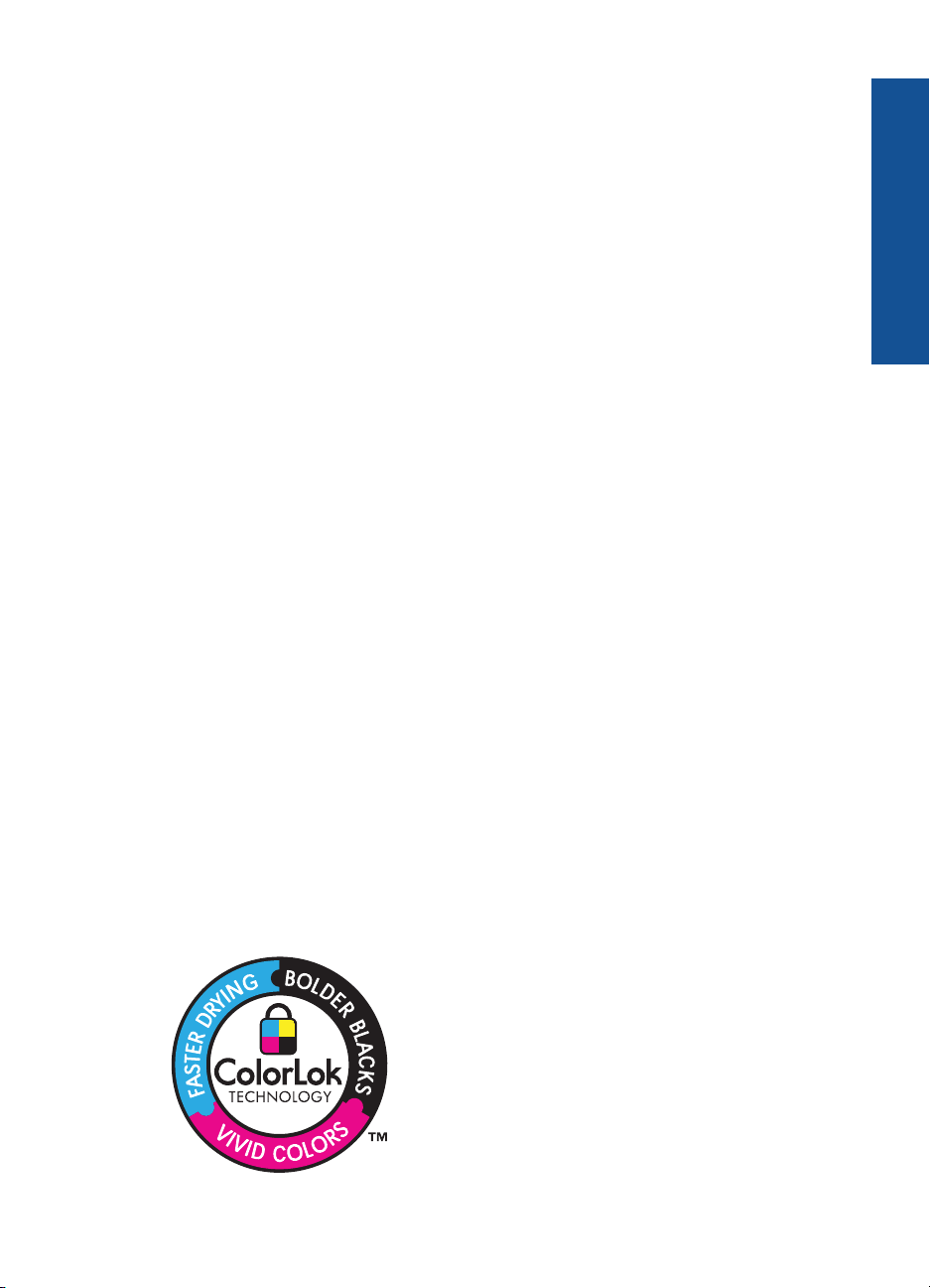
raporttien ja mainoslehtisten tekemiseen. Paperin ColorLok Technology -tekniikan
ansiosta se tahraa vähemmän ja tarjoaa voimakkaammat värit.
HP:n tulostuspaperi
HP:n tulostuspaperi on laadukas monitoimipaperi. Sille tulostetut asiakirjat näyttävät ja
tuntuvat vakuuttavammilta kuin tavalliselle yleispaperille tai kopiopaperille tulostetut
asiakirjat. Paperin ColorLok Technology -tekniikan ansiosta se tahraa vähemmän ja
tarjoaa voimakkaammat värit. Hapottomuus pidentää asiakirjojen säilymisaikaa.
HP-toimistopaperi
HP-toimistopaperi on laadukas monitoimipaperi. Se sopii kopioihin, luonnoksiin,
muistioihin ja muihin arkipäiväisiin asiakirjoihin. Paperin ColorLok Technology -tekniikan
ansiosta se tahraa vähemmän ja tarjoaa voimakkaammat värit. Hapottomuus pidentää
asiakirjojen säilymisaikaa.
HP:n silitettävät siirtokuvat
HP:n silitettäviä siirtokuvia (värillisille tai vaaleille tai valkoisille kankaille) voit tehdä
digitaalisista valokuvista vaikka omiin T-paitoihin.
HP Premium Inkjet -kalvot
HP Premium Inkjet -kalvojen avulla teet värillisistä esityksistä elävämpiä ja entistäkin
näyttävämpiä. Nämä kalvot ovat helppokäyttöisiä. Ne myös kuivuvat nopeasti eivätkä
tahriinnu.
HP Photo Value -pakkaus
HP Photo Value -pakkauksiin on helppo pakata HP:n alkuperäiskasetteja ja HPerikoisvalokuvapaperia ajan säästämiseksi. Niiden ansiosta saat varmasti edullisia
ammattitasoisia valokuvia HP Photosmart -laitteellasi. Alkuperäiset HP-musteet ja HPerikoisvalokuvapaperi on suunniteltu toimimaan yhdessä, jotta valokuvasi kestävät
pidempään voimakkaammissa väreissä tuloste tulosteen jälkeen. HP Photo
Value -pakkaus on upea ratkaisu koko loman valokuvien tulostamiseen tai useiden
tulosteiden jakamiseen.
Perustietoja papereista
ColorLok
HP suosittelee jokapäiväisten asiakirjojen tulostukseen ja kopiointiin tavallisia papereita,
joissa on ColorLok-logo. Kaikki ColorLok-logolla varustetut paperit on testattu
riippumattomassa testauslaitoksessa sen luotettavuuden ja tulostuslaadun korkeiden
standardien täyttämiseksi. ColorLok-paperit tarjoavat terävät, voimakkaat värit,
tummemmat mustan sävyt. Lisäksi ne kuivuvat nopeammin kuin tavalliset paperit. Kaikki
suurimmat paperinvalmistajat valmistavat ColorLok-logolla varustettuja papereita
eripainoisina ja -kokoisina versioina.
Suositeltavat paperit tulostamista varten 13
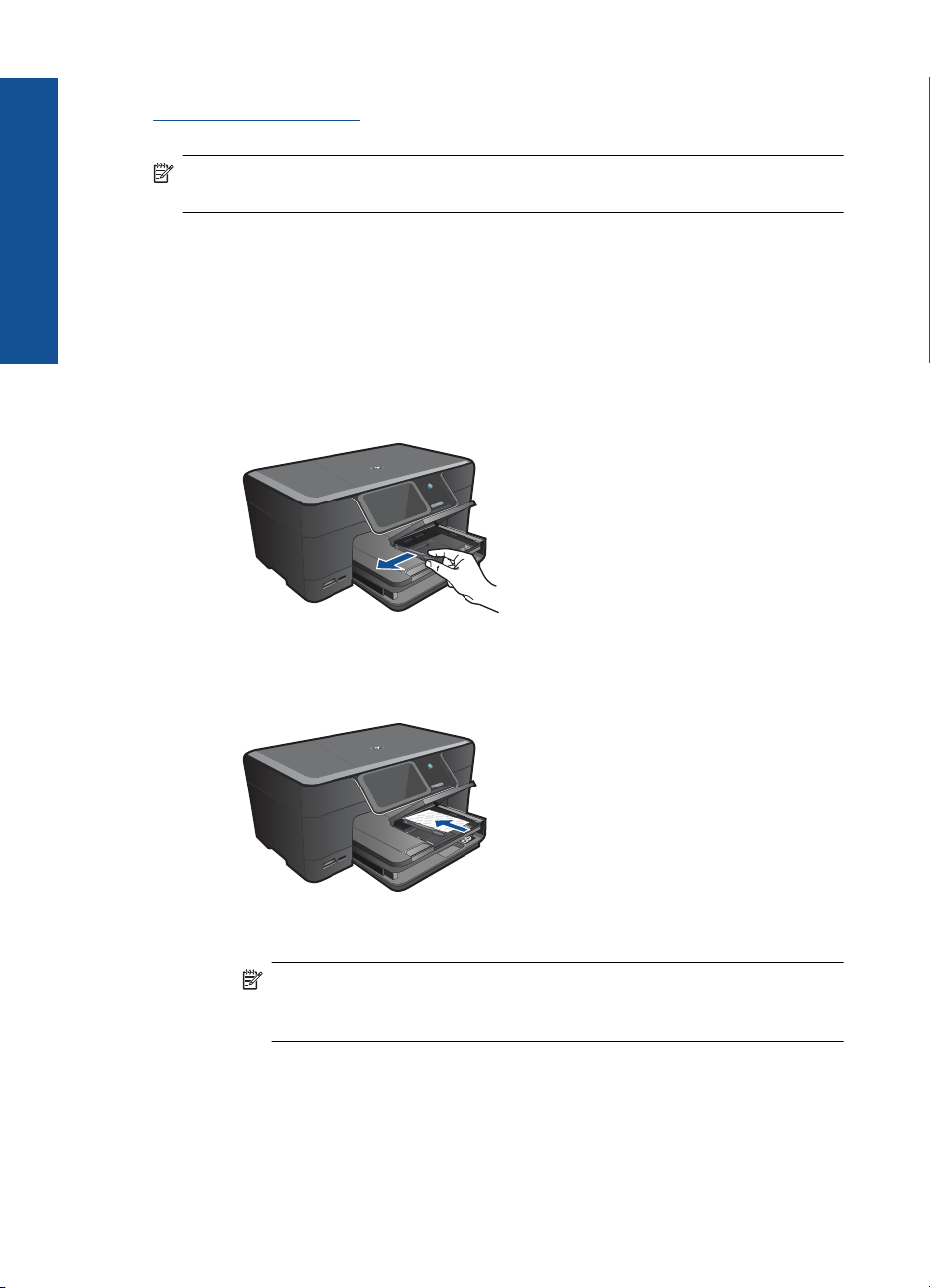
Luku 4
Saat lisätietoja HP:n paperien ja muiden tarvikkeiden tilaamisesta valitsemalla linkin
www.hp.com/buy/supplies. Valitse kehotettaessa maa tai alue. Valitse myös tuote ja
napsauta sitten sivulla olevaa ostolinkkiä.
Perustietoja papereista
Huomautus HP-sivuston jotkin osat ovat tällä hetkellä saatavissa vain
englanninkielisenä.
Lisää tulostusmateriaali
1. Tee jokin seuraavista:
Lisää 10 x 15 cm (4 x 6 tuuman) paperia.
a. Nosta valokuvalokeron kansi ylös.
Nosta valokuvalokeron kansi ylös ja liu'uta paperin leveysohjainta ulospäin.
b. Lisää paperia.
Aseta valokuvapaperipino lokeroon siten, että pinon lyhyt reuna osoittaa
eteenpäin ja arkkien tulostuspuolet ovat alaspäin.
Työnnä paperipino lokeroon niin pitkälle, kuin se menee.
Huomautus Jos valokuvapaperin reunassa on repäisynauhoja, lisää
valokuvapaperi laitteeseen niin, että repäisynauhat ovat lähimpänä
itseäsi.
Siirrä paperin leveysohjainta sisäänpäin, kunnes se on paperipinon reunaa
vasten.
14 Perustietoja papereista
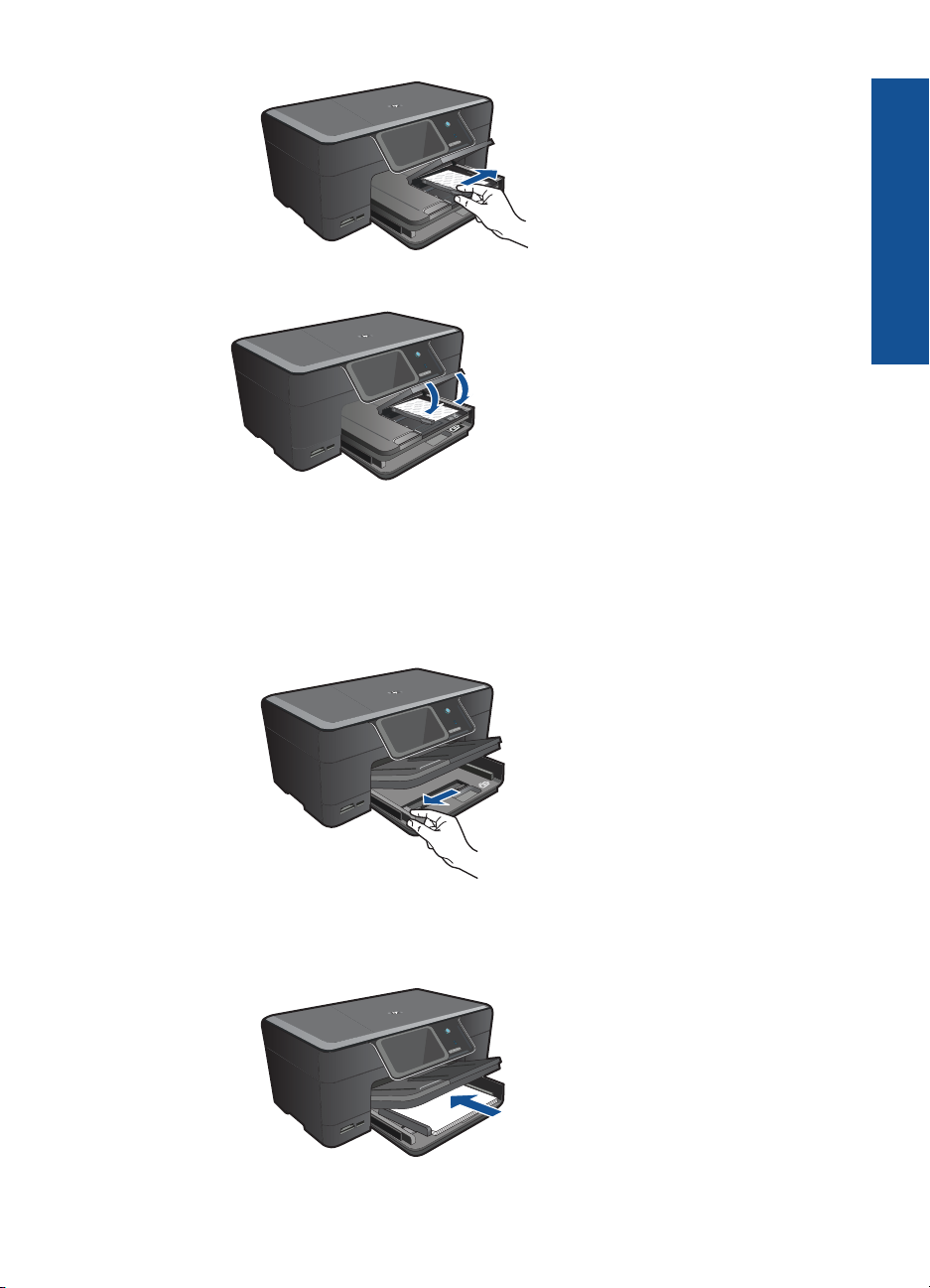
c. Laske valokuvalokeron kansi alas.
Lisää A4-koon (tai 8,5 x 11 tuuman) paperia.
a. Nosta tulostelokero ylös.
Nosta tulostelokero auki ja pidä se avattuna.
Liu'uta paperinohjainta ulospäin.
Poista pääsyöttölokerosta kaikki paperit.
Perustietoja papereista
b. Lisää paperia.
Aseta paperipino pääsyöttölokeroon siten, että pinon lyhyt reuna osoittaa
eteenpäin ja arkkien tulostuspuolet ovat alaspäin.
Lisää tulostusmateriaali 15
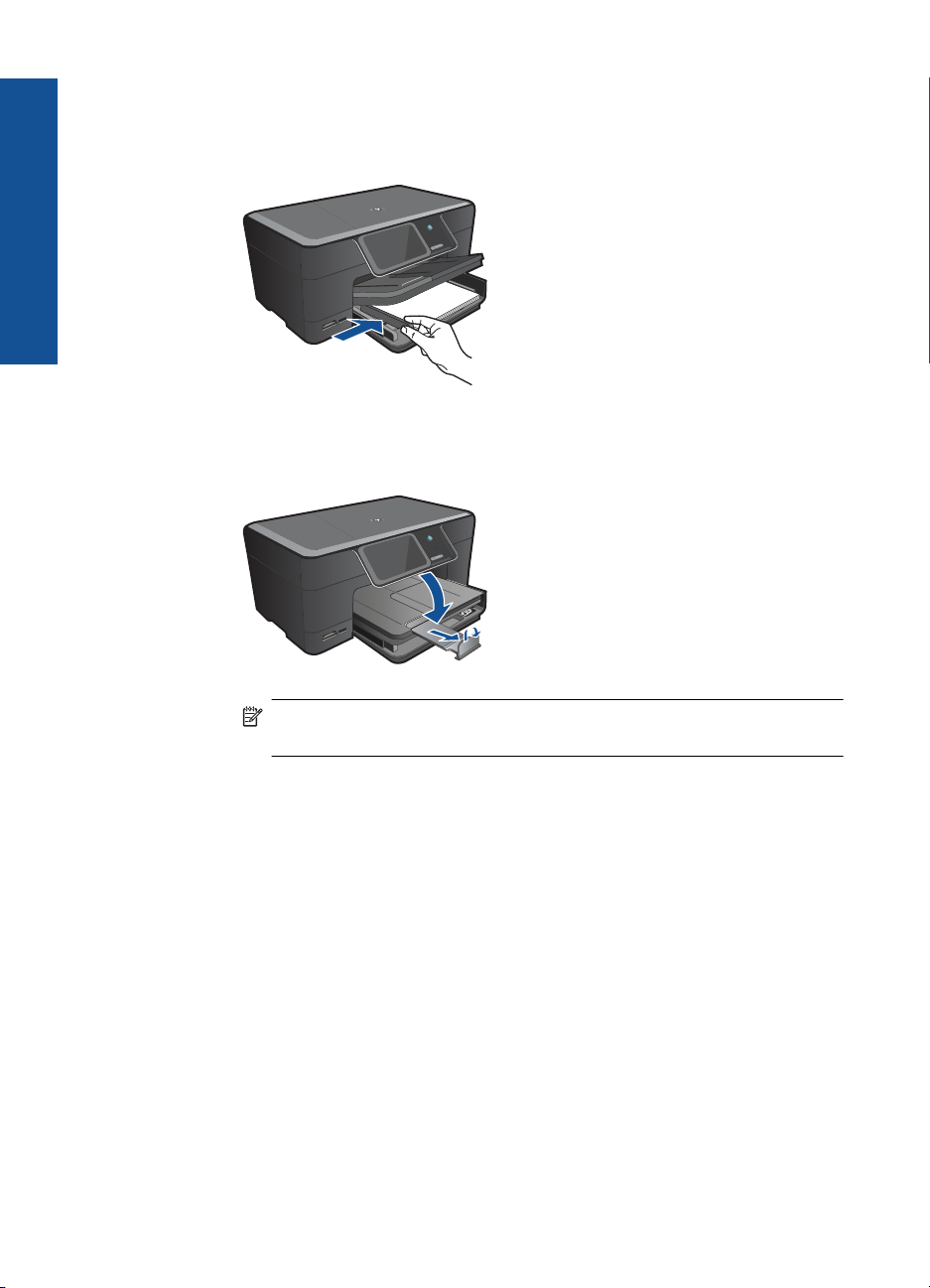
Luku 4
Perustietoja papereista
Työnnä paperipino lokeroon niin pitkälle, kuin se menee.
Siirrä paperin leveysohjainta sisäänpäin, kunnes se on paperipinon reunaa
vasten.
c. Laske tulostelokero alas.
Laske tulostelokero ja vedän sen jatke itseäsi kohti niin pitkälle, kuin se tulee.
Käännä paperipidäke ympäri lokeron jatkeen päädystä.
Huomautus Jos käytät Legal-kokoista paperia, jätä paperien
keruulokero kiinni.
Kirjekuorien lisääminen
a. Nosta tulostelokero ylös.
Nosta tulostelokero auki ja pidä se avattuna.
Liu'uta paperinohjainta ulospäin.
Poista pääsyöttölokerosta kaikki paperit.
16 Perustietoja papereista
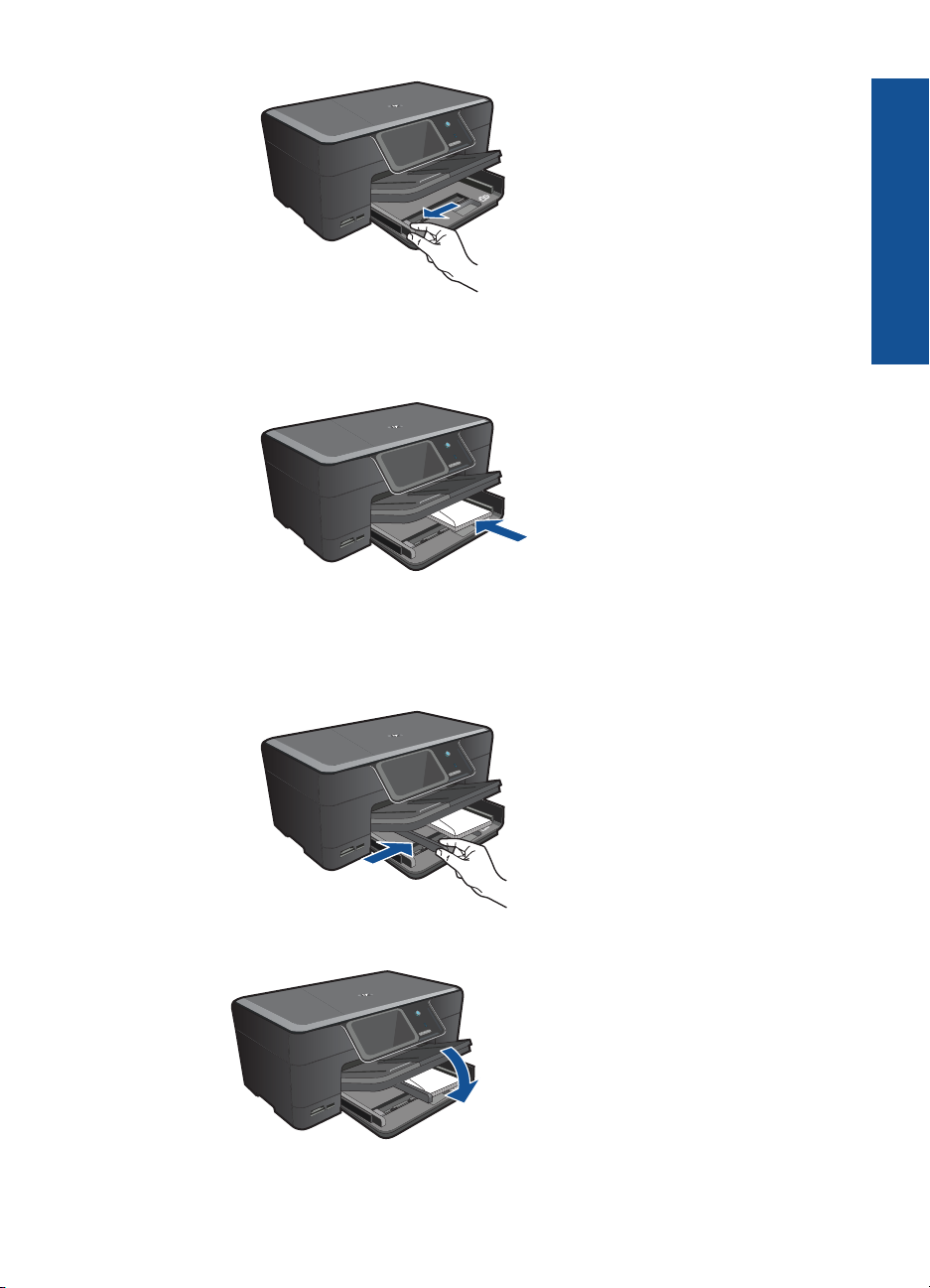
b. Lisää tulostimeen kirjekuoria.
Aseta vähintään yksi kirjekuori pääsyöttölokeron oikeaan reunaan siten, että
kirjekuoren läppä on vasemmalla ja ylöspäin.
Työnnä kirjekuoripino lokeroon niin pitkälle, kuin se menee.
Siirrä paperin leveysohjainta sisäänpäin kirjekuorinippua vasten, kunnes se
pysähtyy.
Perustietoja papereista
c. Laske tulostelokero alas.
2. Näytä tämän aiheen animaatio.
Lisää tulostusmateriaali 17
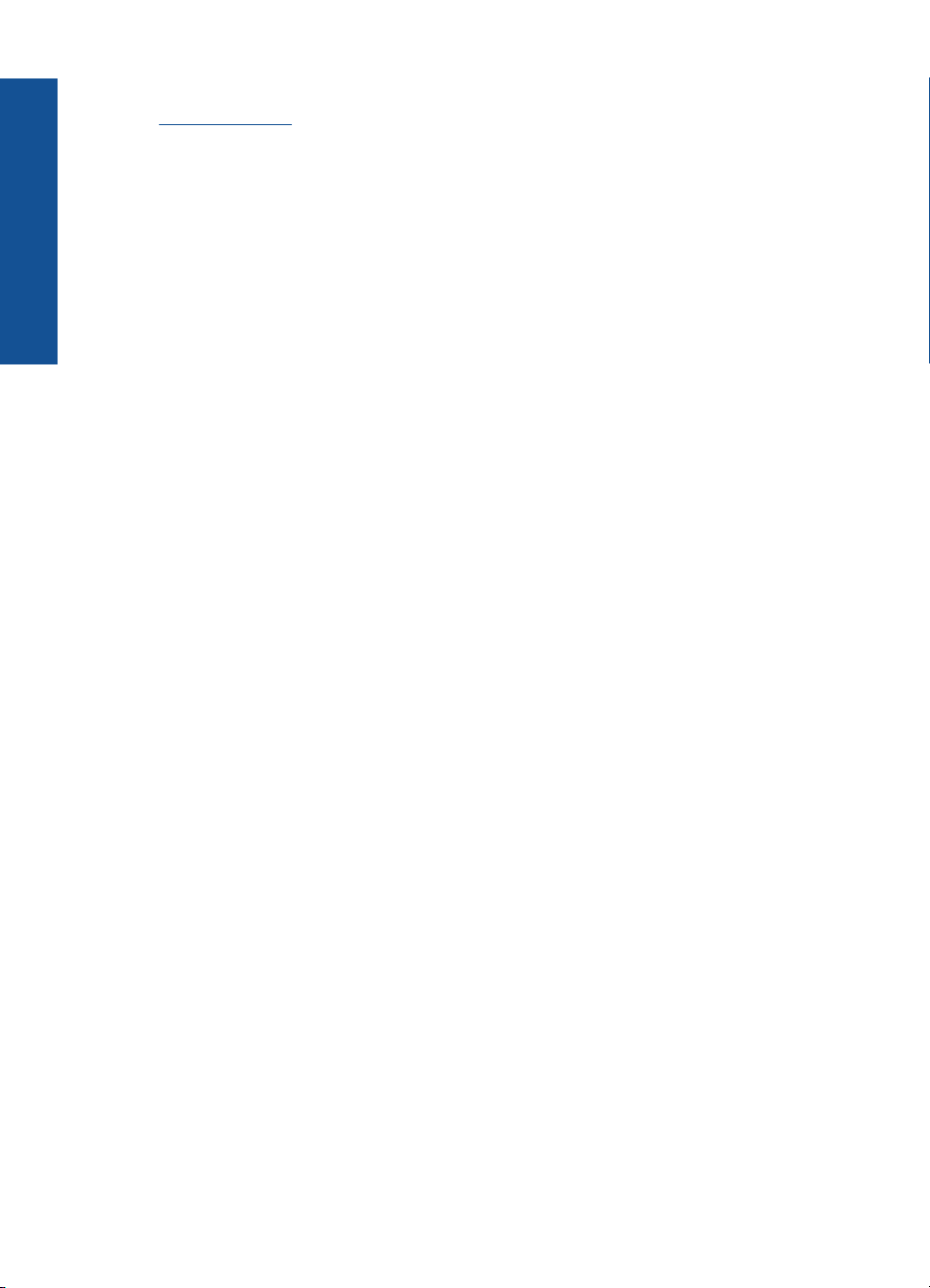
Luku 4
Liittyvät aiheet
Tietoja paperista,” sivu 18
”
Perustietoja papereista
Tietoja paperista
HP Photosmart -laite on suunniteltu toimimaan useimpien paperityyppien kanssa.
Kokeile erilaisia paperityyppejä, ennen kuin ostat suuria paperimääriä. Valitse
paperityyppi, joka toimii hyvin ja jota on helppo ostaa lisää. HP-papereita käytettäessä
tulosteen laatu on paras mahdollinen. Huomioi lisäksi seuraavat vihjeet:
• Älä käytä liian ohutta, liukaspintaista tai venyvää paperia. Tällainen paperi ei ehkä
kulje oikein paperiradalla, mistä voi aiheutua tukoksia.
• Säilytä valokuvatulostusmateriaali alkuperäisessä uudelleen suljettavassa
muovipakkauksessa tasaisella alustalla. Säilytyspaikan tulee olla viileä ja kuiva. Kun
aloitat tulostamisen, ota esiin vain sen verran paperia kuin aiot käyttää. Kun
tulostustyö on valmis, palauta kaikki käyttämättömät valokuvapaperit
muovipakkaukseen.
• Älä jätä käyttämätöntä valokuvapaperia syöttölokeroon. Paperi saattaa alkaa
käpristyä, mikä voi heikentää tulostuslaatua. Käpristynyt paperi saattaa myös
aiheuttaa tukoksia.
• Tartu valokuvapaperiin aina reunoista. Valokuvapaperissa olevat sormenjäljet
saattavat heikentää tulostusjälkeä.
• Älä käytä hyvin karkeatekoista paperia. Muutoin kuvat ja teksti eivät ehkä tulostu
oikein.
• Älä laita syöttölokeroon samanaikaisesti useita paperityyppejä ja -kokoja.
Syöttölokerossa olevan paperipinon kaikkien arkkien on oltava samankokoisia
ja -tyyppisiä.
• Älä anna valokuvien pinoutua päällekkäin tulostelokeroon, jotta tulostuslaatu
mahdollisimman hyvä.
• Säilytä valokuvatulosteet lasin alla tai albumissa, jotta kosteus ei aiheuttaisi ajan
mittaan värien valumista.
18 Perustietoja papereista
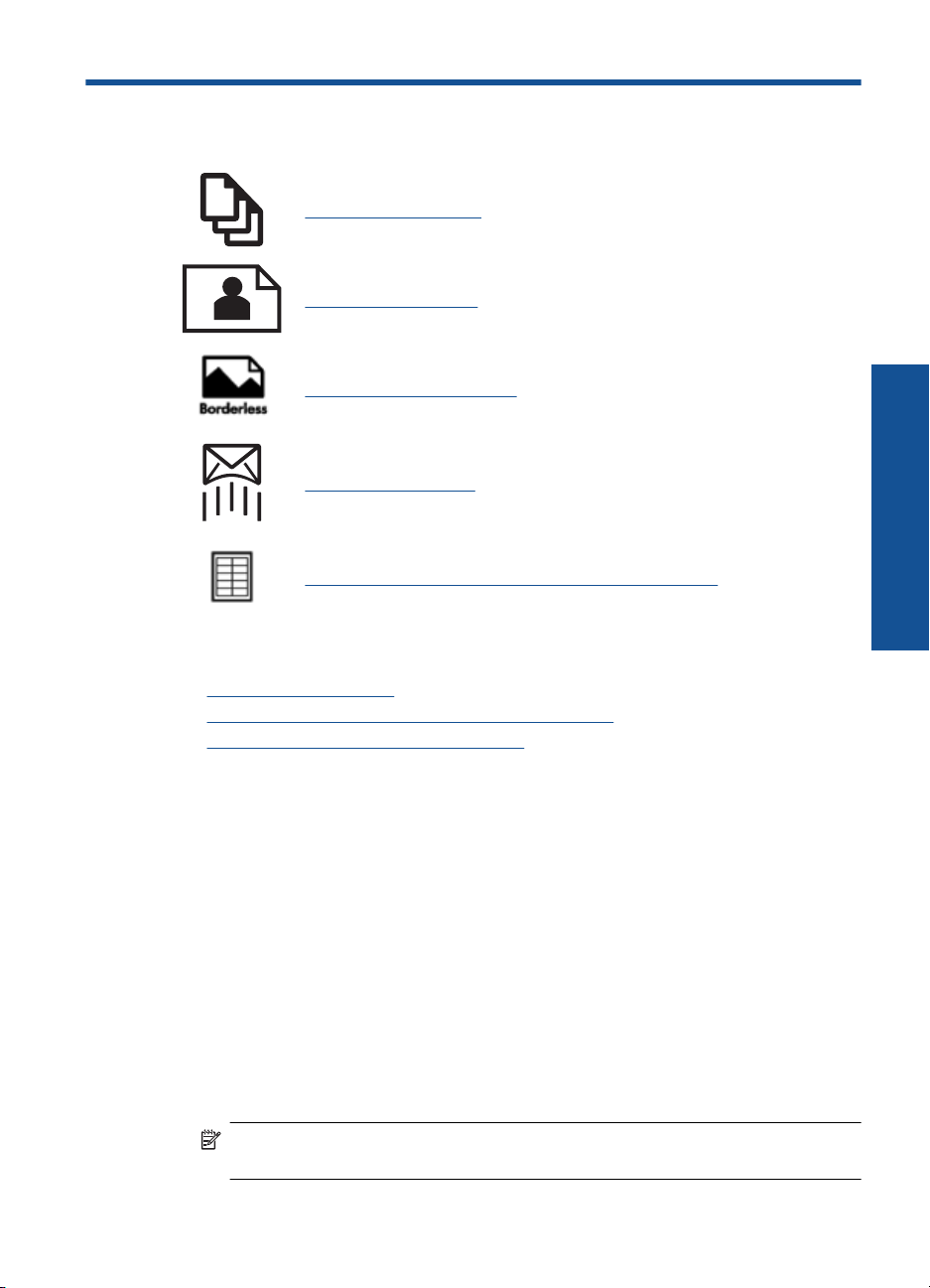
5 Tulostus
”Asiakirjojen tulostaminen,” sivu 19
”Valokuvien tulostaminen,” sivu 20
”Luovan projektin tulostaminen,” sivu 28
”Web-sivun tulostaminen,” sivu 32
”Lomakkeiden ja mallipohjien tulostaminen (Pikalomakkeet),” sivu 32
Liittyvät aiheet
Lisää tulostusmateriaali,” sivu 14
•”
Suositeltavat paperit valokuvien tulostamista varten,” sivu 11
•”
Suositeltavat paperit tulostamista varten,” sivu 12
•”
Tulostus
Asiakirjojen tulostaminen
Ohjelmisto käsittelee automaattisesti useimmat tulostusasetukset. Asetuksia tarvitsee
muuttaa manuaalisesti vain silloin, kun muutetaan tulostuslaatua, tulostetaan erikoisille
paperi- tai kalvotyypeille tai käytetään erityistoimintoja.
Tulostaminen sovellusohjelmasta
1. Varmista, että tulostimen syöttölokerossa on paperia.
2. Valitse sovellusohjelman Tiedosto-valikosta Tulosta.
3. Varmista, että tuote on valittu tulostimeksi.
4. Jos haluat muuttaa asetuksia, napsauta painiketta, joka avaa
Ominaisuudet-valintaikkunan.
Painikkeen nimi voi olla eri sovelluksissa erilainen, esimerkiksi Ominaisuudet,
Asetukset, Tulostinasetukset, Tulostin tai Määritykset.
Huomautus Kun tulostat valokuvan, valitse oikeat paperityypin ja valokuvan
parantamisen asetukset.
Tulostus 19
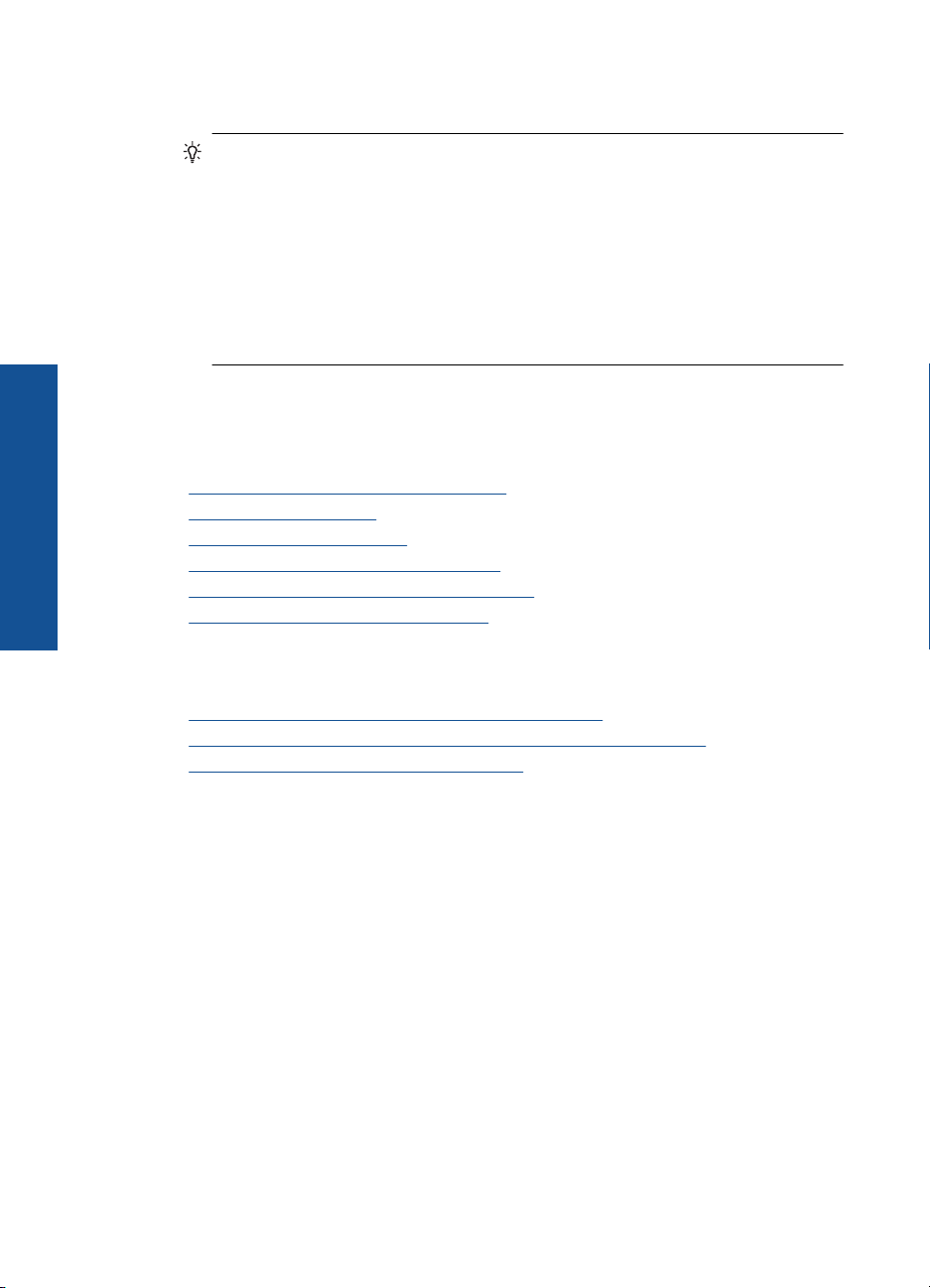
Tulostus
Luku 5
5. Määritä tulostustyön asetukset Lisäasetukset-, Tulostuksen pikavalinnat-,
Ominaisuudet- ja Väri-välilehdissä.
Vihje Voit määrittää oikeat tulostustyön asetukset valitsemalla haluamasi
vaihtoehdon Tulostuksen pikavalinnat -välilehden ennalta määritetyistä
tulostustöistä. Napsauta tulostustehtävän tyyppiä Tulostuksen
pikavalinnat -luettelosta. Valitun tulostustyön tyypin oletusasetukset
määritetään, ja niiden yhteenveto näkyy Tulostuksen
pikavalinnat -välilehdessä. Tarvittaessa voit säätää asetuksia ja tallentaa
mukautetut asetukset uudeksi tulostuksen pikavalinnaksi. Tallenna mukautettu
tulostuksen pikavalinta valitsemalla pikavalinta ja valitsemalla Tallenna nimellä.
Voit poistaa mukautetun tulostuksen pikavalinnan valitsemalla sen ja valitsemalla
sitten Poista.
6. Sulje Ominaisuudet-valintaikkuna valitsemalla OK.
7. Aloita tulostus valitsemalla Tulosta tai OK.
Liittyvät aiheet
Suositeltavat paperit tulostamista varten,” sivu 12
•”
Lisää tulostusmateriaali,” sivu 14
•”
Tulostustarkkuuden katselu,” sivu 34
•”
Tulostuksen pikavalintojen käyttäminen,” sivu 34
•”
Tulostuksen oletusasetusten määrittäminen,” sivu 35
•”
Käynnissä olevan työn pysäyttäminen,” sivu 141
•”
Valokuvien tulostaminen
•”Tietokoneelle tallennettujen valokuvien tulostaminen,” sivu 20
Valokuvien tulostaminen muistikortilta tai USB-tallennusvälineeltä,” sivu 21
•”
Valokuvien tulostaminen Snapfishin avulla,” sivu 25
•”
Tietokoneelle tallennettujen valokuvien tulostaminen
Valokuvan tulostaminen valokuvapaperille
1. Lisää valokuvalokeroon paperia, jonka koko on enintään 13 x 18 cm (5 x 7 tuumaa),
tai pääsyöttölokeroon täysikokoista paperia.
2. Siirrä paperipinon leveysohjaimia sisäänpäin, kunnes ne ovat paperipinon reunoja
vasten.
3. Valitse sovellusohjelman Tiedosto-valikosta Tulosta.
4. Varmista, että tuote on valittu tulostimeksi.
5. Napsauta painiketta, joka avaa Ominaisuudet-valintaikkunan.
Painikkeen nimi voi olla eri sovelluksissa erilainen, esimerkiksi Ominaisuudet,
Asetukset, Tulostinasetukset, Tulostin tai Määritykset.
6. Napsauta Ominaisuudet-välilehteä.
7. Valitse Perusasetukset-kentän avattavasta Paperityyppi-luettelosta Lisää. Valitse
sitten sopiva valokuvapaperityyppi.
20 Tulostus
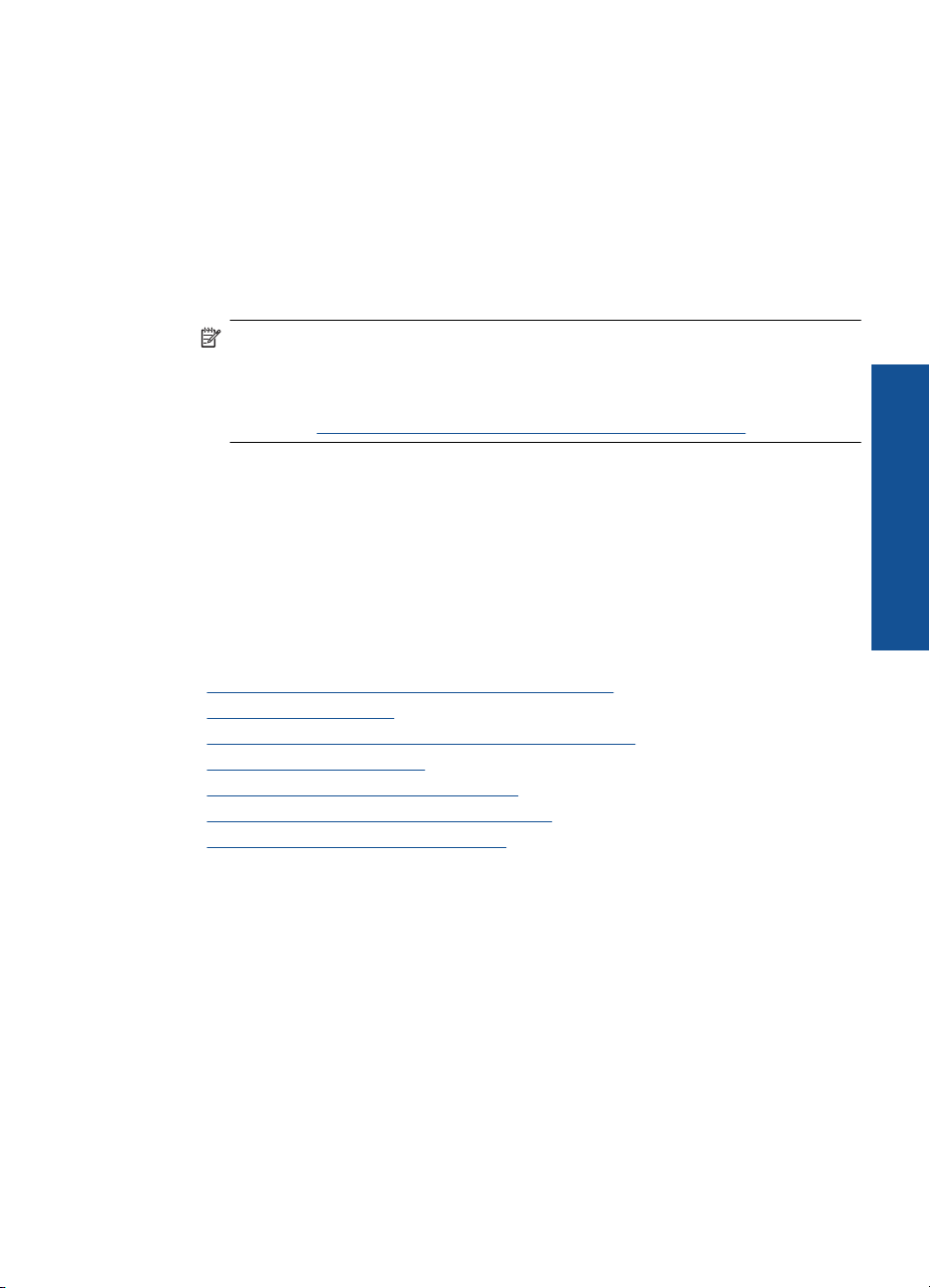
8. Valitse Koon muuttamisen asetukset -alueen avattavasta Koko-luettelosta Lisää.
Valitse sitten haluamasi paperikoko.
Jos paperikoko ja -tyyppi eivät ole yhteensopivat, ohjelmisto näyttää virheilmoituksen
ja voit valita eri tyypin tai koon.
9. (Valinnainen) Valitse Reunaton tulostus -valintaruutu, jos se ei ole jo valittuna.
Jos reunattoman paperin koko ja paperityyppi eivät vastaa toisiaan, laitteen
ohjelmisto näyttää ilmoituksen ja pyytää käyttäjää valitsemaan jonkin muun tyypin tai
koon.
10. Valitse Perusasetukset-kentän avattavasta Tulostuslaatu-luettelosta hyvä
tulostuslaatu, kuten Paras.
Huomautus Saat parhaan mahdollisen tarkkuuden, kun käytät Suurin
mahdollinen dpi -asetusta tuettuja valokuvapaperityyppejä käyttäessäsi. Jos
Suurin mahdollinen dpi -asetus ei ole mukana avattavassa Tulostuslaatu-
luettelossa, voit ottaa sen käyttöön Lisäasetukset-välilehdessä. Lisätietoja on
kohdassa ”
Tulostus käyttämällä Suurin mahdollinen dpi -asetusta,” sivu 33.
11. Valitse HP Real Life -tekniikat -kentästä Kuvankorjaus-luettelo ja valitse siitä
seuraavat asetukset:
• Ei käytössä: HP Real Life -tekniikat -toimintoa ei käytetä kuvankäsittelyyn.
• Perusasetus: parantaa pienitarkkuuksisten kuvien laatua ja säätää kuvan
terävyyttä hillitysti.
12. Palaa Ominaisuudet-valintaikkunaan valitsemalla OK.
13. Valitse OK ja valitse sitten Tulosta-valintaikkunasta Tulosta tai OK.
Liittyvät aiheet
Suositeltavat paperit valokuvien tulostamista varten,” sivu 11
•”
Lisää tulostusmateriaali,” sivu 14
•”
Tulostus käyttämällä Suurin mahdollinen dpi -asetusta,” sivu 33
•”
Tulostustarkkuuden katselu,” sivu 34
•”
Tulostuksen pikavalintojen käyttäminen,” sivu 34
•”
Tulostuksen oletusasetusten määrittäminen,” sivu 35
•”
Käynnissä olevan työn pysäyttäminen,” sivu 141
•”
Tulostus
Valokuvien tulostaminen muistikortilta tai USB-tallennusvälineeltä
1. Tee jokin seuraavista:
Tulosta yksi valokuva pienikokoiselle paperille
a. Lisää paperia.
Lisää valokuvalokeroon enintään 13 x 18 cm (5 x 7 tuuman) kokoista
valokuvapaperia.
Valokuvien tulostaminen 21
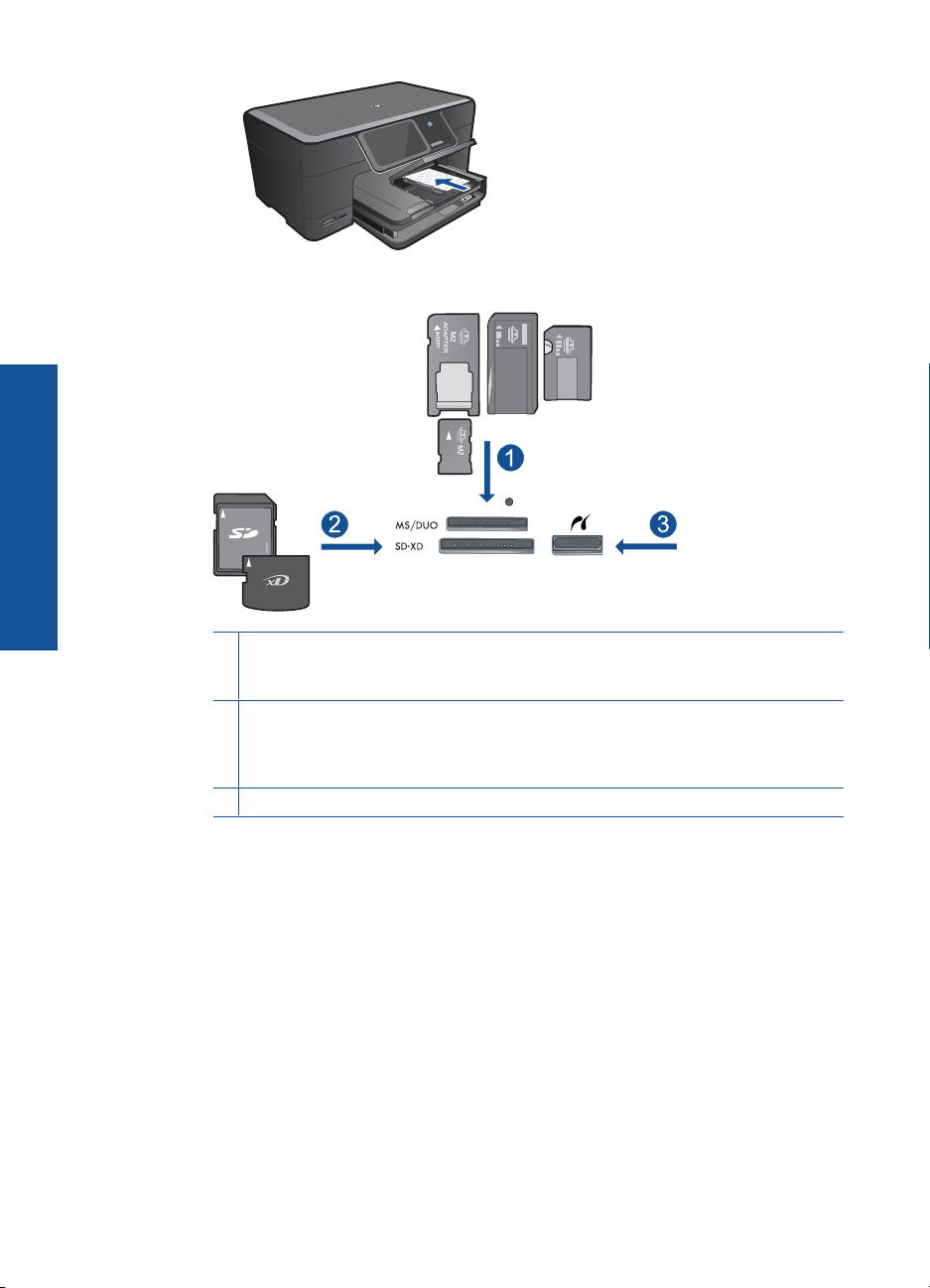
Tulostus
Luku 5
b. Aseta muistilaite.
1 Memory Stick, Memory Stick Pro, Memory Stick Select, Memory Stick Magic Gate,
Memory Stick Duo or Pro Duo (sovitin valinnainen), Memory Stick Pro-HG Duo (sovitin
valinnainen) tai Memory Stick Micro (sovitin pakollinen)
2 MultiMediaCard (MMC), MMC Plus, Secure MultiMedia Card, MMC Mobile (RS-MMC;
sovitin pakollinen), Secure Digital (SD), Secure Digital Mini (sovitin pakollinen),
Secure Digital High Capacity (SDHC), TransFlash MicroSD Card (sovitin tarvitaan)
tai xD-Picture card
3 Etupaneelin USB-/PictBridge-portti: digitaalikameroita ja siirrettäviä asemia varten
c. Valitse valokuva.
Kosketa Näytä ja tulosta.
Valitse valokuvan lähde.
Selaa valokuvia koskettamalla vasenta tai oikeaa nuolta.
Kosketa valokuvaa, jonka haluat tulostaa.
Valitse valokuva koskettamalla sitä.
Lisää tulosteiden määrää koskettamalla ylänuolta.
d. Tulosta valokuva.
Avaa tulostuksen esikatselu koskettamalla Print (Tulosta).
Kosketa Print (Tulosta).
22 Tulostus
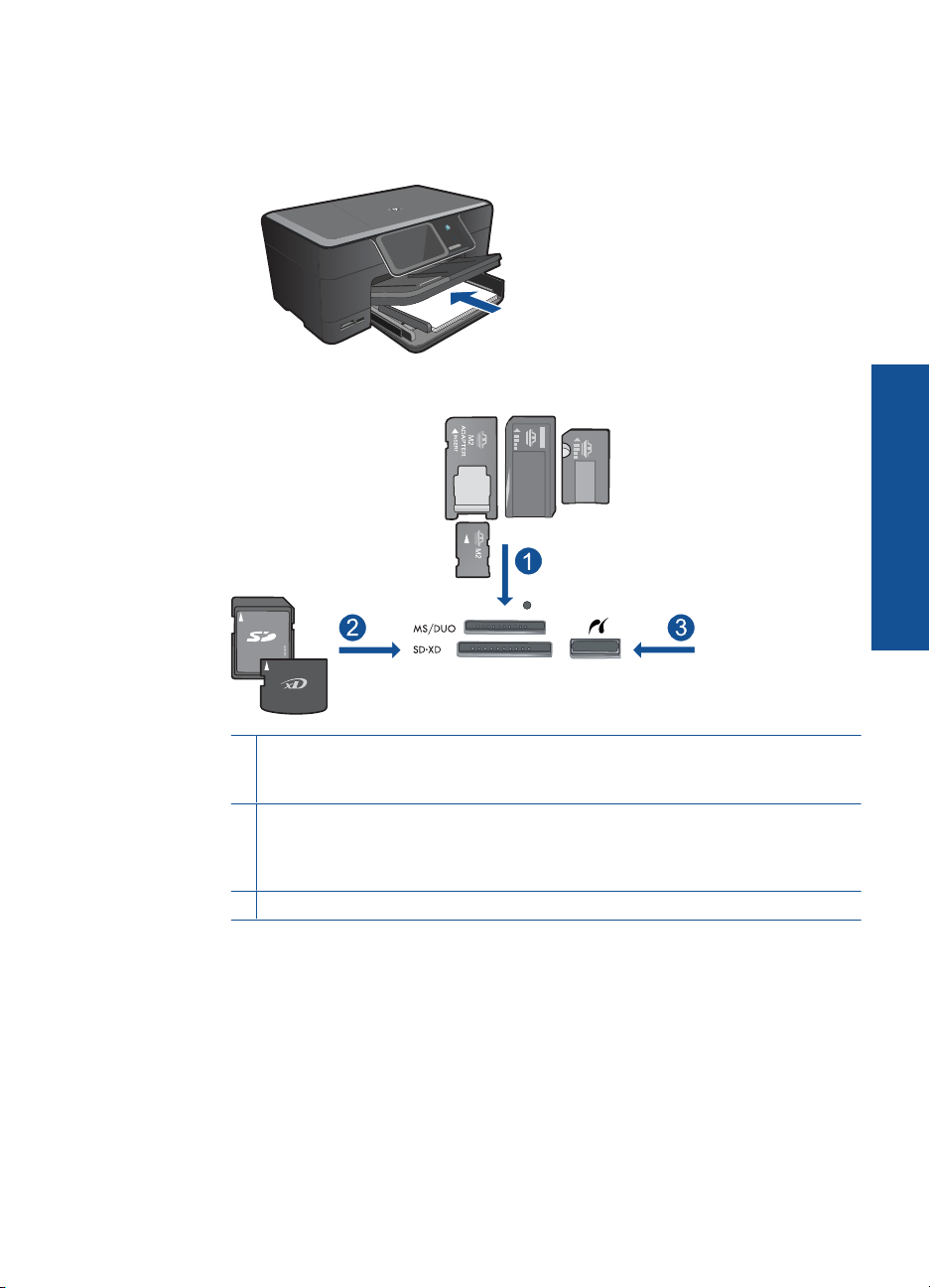
Yhden valokuvan tulostaminen täysikokoiselle paperille
a. Lisää paperia.
Lisää täysikokoinen paperi pääsyöttölokeroon.
b. Aseta muistilaite.
Tulostus
1 Memory Stick, Memory Stick Pro, Memory Stick Select, Memory Stick Magic Gate,
Memory Stick Duo or Pro Duo (sovitin valinnainen), Memory Stick Pro-HG Duo (sovitin
valinnainen) tai Memory Stick Micro (sovitin pakollinen)
2 MultiMediaCard (MMC), MMC Plus, Secure MultiMedia Card, MMC Mobile (RS-MMC;
sovitin pakollinen), Secure Digital (SD), Secure Digital Mini (sovitin pakollinen),
Secure Digital High Capacity (SDHC), TransFlash MicroSD Card (sovitin tarvitaan)
tai xD-Picture card
3 Etupaneelin USB-/PictBridge-portti: digitaalikameroita ja siirrettäviä asemia varten
c. Valitse valokuva.
Kosketa Näytä ja tulosta.
Valitse valokuvan lähde.
Selaa valokuvia koskettamalla vasenta tai oikeaa nuolta.
Kosketa valokuvaa, jonka haluat tulostaa.
Valitse valokuva koskettamalla sitä.
Lisää tulosteiden määrää koskettamalla ylänuolta.
Valokuvien tulostaminen 23
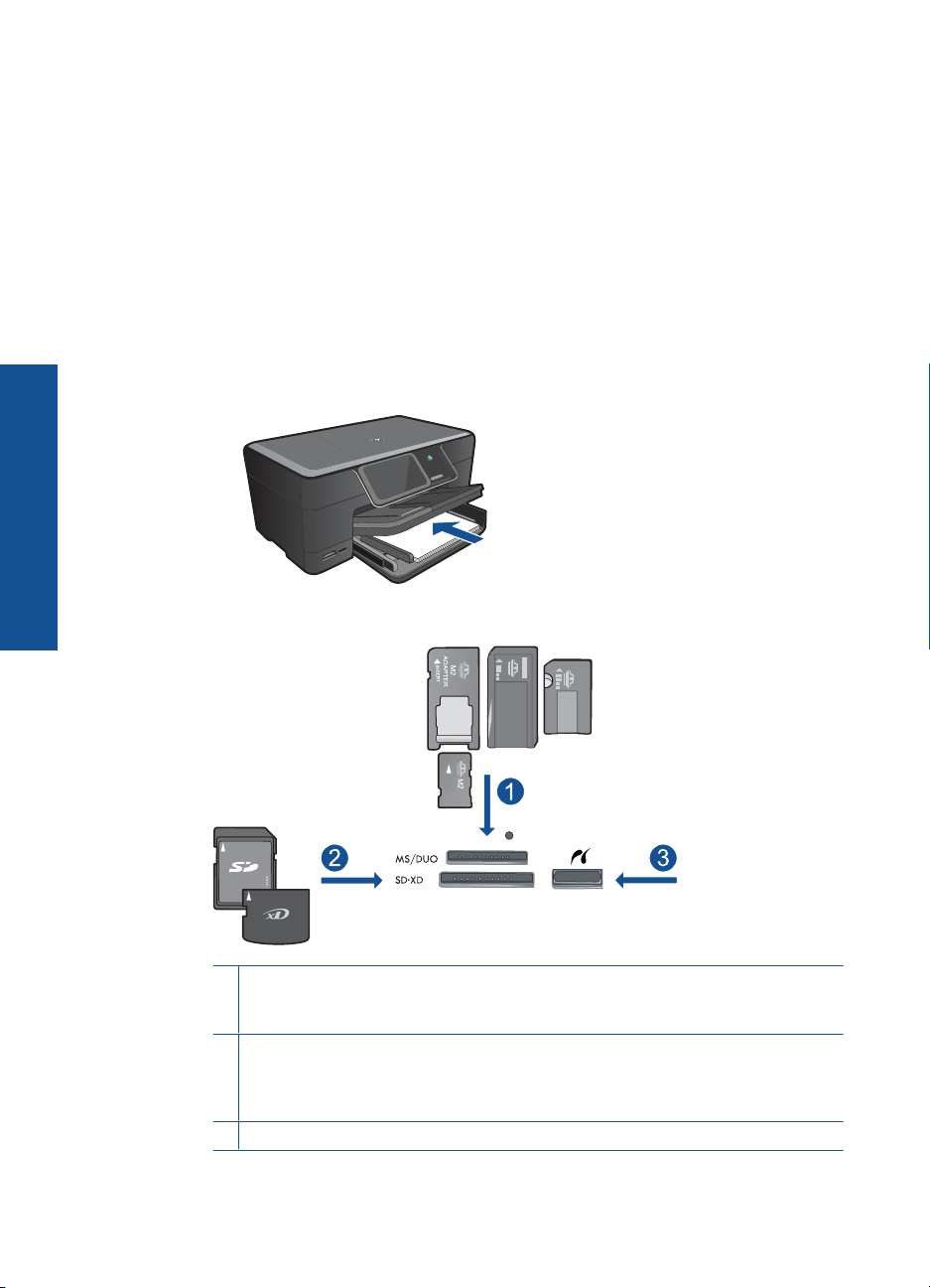
Tulostus
Luku 5
d. Muuta sivun asettelua.
Avaa tulostuksen esikatselu koskettamalla Print (Tulosta).
Voit muuttaa tulostusasetuksia valitsemalla Options (Asetukset).
Kosketa Asettelu.
Kosketa 8,5 x 11.
Kosketa Edellinen.
e. Tulosta valokuva.
Kosketa Print (Tulosta).
Useiden valokuvien tulostaminen täysikokoiselle paperille
a. Lisää paperia.
Lisää täysikokoinen paperi pääsyöttölokeroon.
b. Aseta muistilaite.
24 Tulostus
1 Memory Stick, Memory Stick Pro, Memory Stick Select, Memory Stick Magic Gate,
Memory Stick Duo or Pro Duo (sovitin valinnainen), Memory Stick Pro-HG Duo (sovitin
valinnainen) tai Memory Stick Micro (sovitin pakollinen)
2 MultiMediaCard (MMC), MMC Plus, Secure MultiMedia Card, MMC Mobile (RS-MMC;
sovitin pakollinen), Secure Digital (SD), Secure Digital Mini (sovitin pakollinen),
Secure Digital High Capacity (SDHC), TransFlash MicroSD Card (sovitin tarvitaan)
tai xD-Picture card
3 Etupaneelin USB-/PictBridge-portti: digitaalikameroita ja siirrettäviä asemia varten
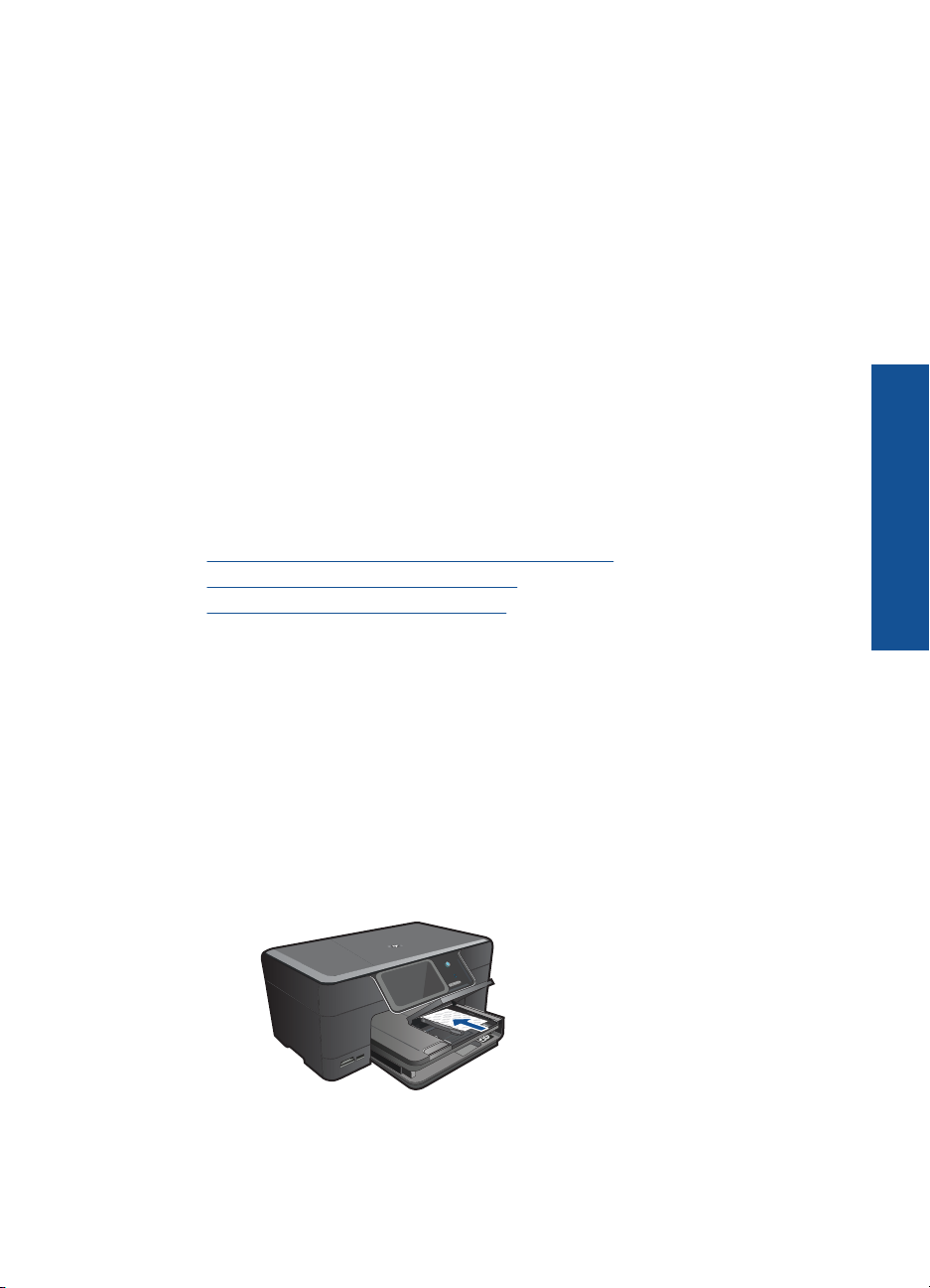
c. Valitse valokuva.
Kosketa Näytä ja tulosta.
Valitse valokuvan lähde.
Selaa valokuvia koskettamalla vasenta tai oikeaa nuolta.
Kosketa valokuvaa, jonka haluat tulostaa.
Valitse valokuva koskettamalla sitä.
Lisää tulosteiden määrää koskettamalla ylänuolta.
d. Muuta sivun asettelua.
Avaa tulostuksen esikatselu koskettamalla Print (Tulosta).
Voit muuttaa tulostusasetuksia valitsemalla Options (Asetukset).
Kosketa Asettelu.
Kosketa 4x6 on 8.5x11 (4x6 8,5x11:lle).
Kosketa Edellinen.
e. Tulosta valokuva.
Kosketa Print (Tulosta).
2. Näytä tämän aiheen animaatio.
Liittyvät aiheet
Suositeltavat paperit valokuvien tulostamista varten,” sivu 11
•”
Valokuvien muokkaus ennen tulostusta,” sivu 36
•”
Käynnissä olevan työn pysäyttäminen,” sivu 141
•”
Valokuvien tulostaminen Snapfishin avulla
1. Tee jokin seuraavista:
Tulostus
Tulosta yksi valokuva pienikokoiselle paperille
a. Määritä Internet-yhteys.
Varmista, että HP Photosmart -laite on kytketty verkkoon, josta on
muodostettu yhteys Internetiin.
b. Lisää paperia.
Lisää valokuvalokeroon enintään 13 x 18 cm (5 x 7 tuuman) kokoista
valokuvapaperia.
c. Kirjaudu Snapfishiin.
Kosketa Snapfish-valintaa Koti-näytössä.
Anna kirjautumistiedot näppäimistöltä ja kosketa OK.
Valokuvien tulostaminen 25
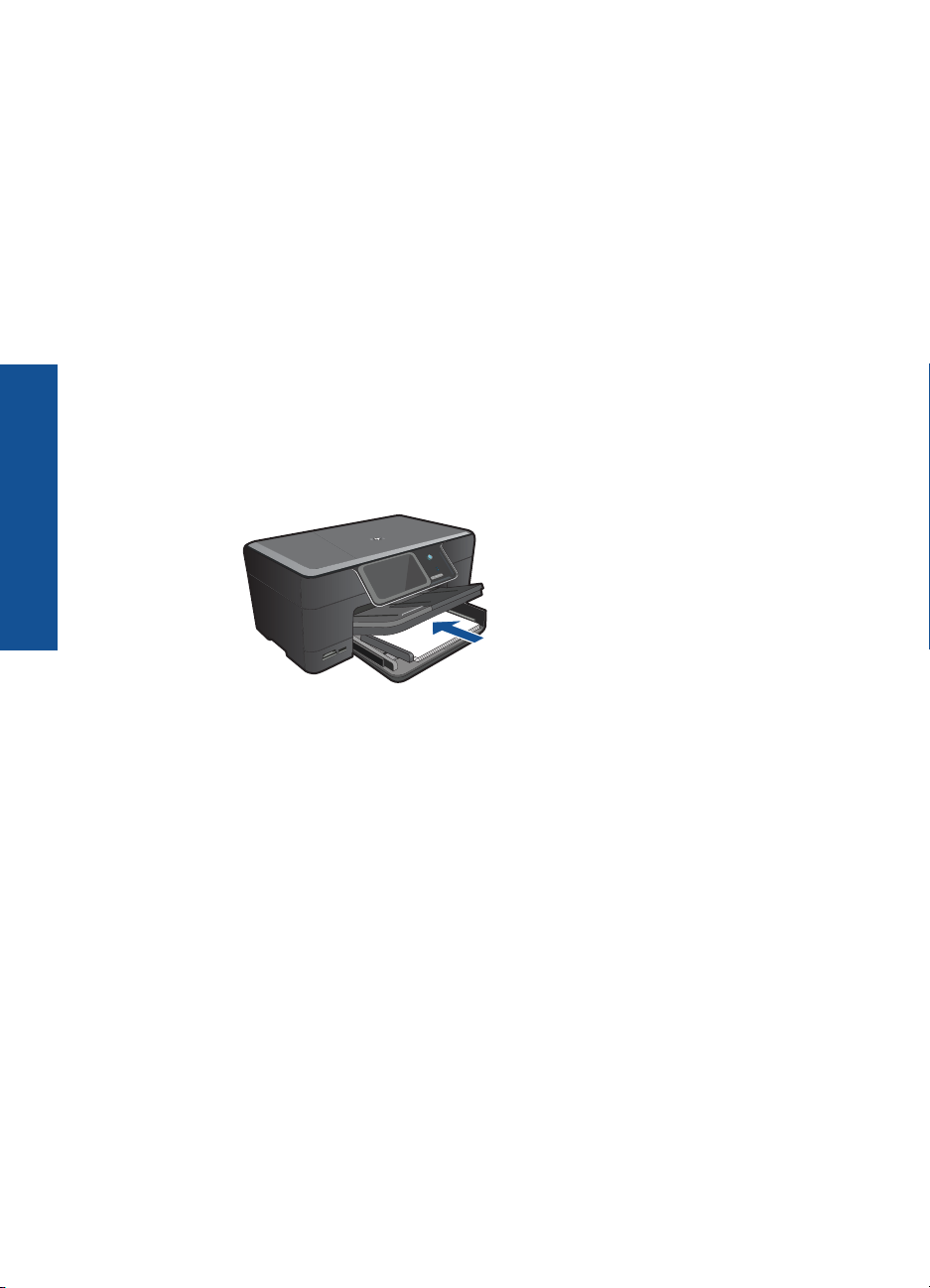
Tulostus
Luku 5
d. Valitse valokuva.
Kosketa Näytä ja tulosta.
Valitse albumi.
Kosketa valokuvaa, jonka haluat tulostaa.
Valitse valokuva koskettamalla sitä.
Lisää tulosteiden määrää koskettamalla ylänuolta.
e. Tulosta valokuva.
Avaa tulostuksen esikatselu koskettamalla Print (Tulosta).
Kosketa Print (Tulosta).
Yhden valokuvan tulostaminen täysikokoiselle paperille
a. Määritä Internet-yhteys.
Varmista, että HP Photosmart -laite on kytketty verkkoon, josta on
muodostettu yhteys Internetiin.
b. Lisää paperia.
Lisää täysikokoinen paperi pääsyöttölokeroon.
26 Tulostus
c. Kirjaudu Snapfishiin.
Kosketa Snapfish-valintaa Koti-näytössä.
Anna kirjautumistiedot näppäimistöltä ja kosketa OK.
d. Valitse valokuva.
Kosketa Näytä ja tulosta.
Valitse albumi.
Kosketa valokuvaa, jonka haluat tulostaa.
Valitse valokuva koskettamalla sitä.
Lisää tulosteiden määrää koskettamalla ylänuolta.
e. Muuta sivun asettelua.
Avaa tulostuksen esikatselu koskettamalla Print (Tulosta).
Voit muuttaa tulostusasetuksia valitsemalla Options (Asetukset).
Kosketa Asettelu.
Kosketa 8,5 x 11.
Kosketa Edellinen.
f. Tulosta valokuva.
Kosketa Print (Tulosta).
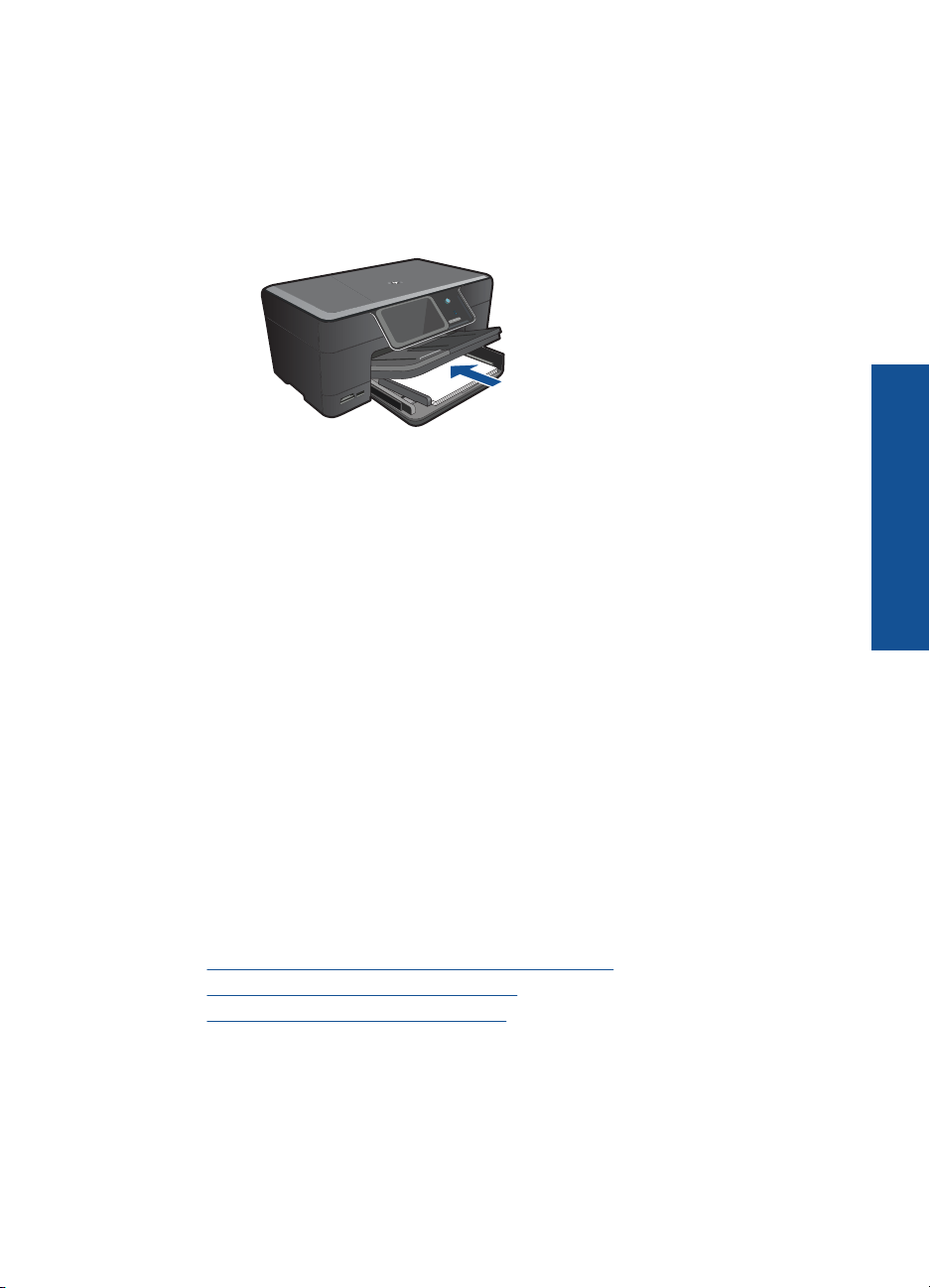
Useiden valokuvien tulostaminen täysikokoiselle paperille
a. Määritä Internet-yhteys.
Varmista, että HP Photosmart -laite on kytketty verkkoon, josta on
muodostettu yhteys Internetiin.
b. Lisää paperia.
Lisää täysikokoinen paperi pääsyöttölokeroon.
c. Kirjaudu Snapfishiin.
Kosketa Snapfish-valintaa Koti-näytössä.
Anna kirjautumistiedot näppäimistöltä ja kosketa OK.
d. Valitse valokuva.
Kosketa Näytä ja tulosta.
Valitse albumi.
Kosketa valokuvaa, jonka haluat tulostaa.
Valitse valokuva koskettamalla sitä.
Lisää tulosteiden määrää koskettamalla ylänuolta.
e. Muuta sivun asettelua.
Avaa tulostuksen esikatselu koskettamalla Print (Tulosta).
Voit muuttaa tulostusasetuksia valitsemalla Options (Asetukset).
Kosketa Asettelu.
Kosketa 4x6 on 8.5x11 (4x6 8,5x11:lle).
Kosketa Edellinen.
f. Tulosta valokuva.
Kosketa Print (Tulosta).
2. Näytä tämän aiheen animaatio.
Tulostus
Liittyvät aiheet
Suositeltavat paperit valokuvien tulostamista varten,” sivu 11
•”
Valokuvien muokkaus ennen tulostusta,” sivu 36
•”
Käynnissä olevan työn pysäyttäminen,” sivu 141
•”
Valokuvien tulostaminen 27
